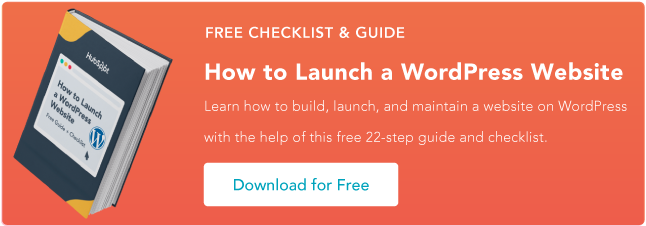Khi bạn mới bắt đầu tạo một trang web, tôi biết rằng quá trình học cách sử dụng WordPress có thể khiến bạn cảm thấy choáng ngợp. Tất cả chúng tôi đều đã ở đó, vì vậy bạn chắc chắn không đơn độc.
Trong khi WordPress có một chút khó khăn trong quá trình học tập, tôi vẫn nghĩ đó là thứ mà bất kỳ ai cũng có thể sử dụng để xây dựng một trang web — ngay cả những người chưa bao giờ làm như vậy trước đây. Đó là lý do tại sao WordPress cho đến nay khoảnh khắccách phổ biến nhất để tạo một trang web.
Để làm cho quá trình diễn ra suôn sẻ nhất có thể, tất cả những gì bạn cần là kiến thức phù hợp, đó chính là lý do chúng tôi tạo ra bài đăng này. Dưới đây tôi sẽ hướng dẫn bạn từng bước cách sử dụng WordPress để xây dựng trang web của riêng bạn.
WordPress là gì?
WordPress là một hệ thống quản lý nội dung (CMS) cho phép bạn lưu trữ và xây dựng trang web. WordPress chứa kiến trúc plugin và hệ thống mẫu, vì vậy bạn có thể tùy chỉnh bất kỳ trang web nào để phù hợp với doanh nghiệp, blog, danh mục đầu tư hoặc cửa hàng trực tuyến của mình.
Tôi sẽ đề cập đến mọi thứ bạn cần để xây dựng trang web WordPress của riêng mình, bắt đầu từ con số 0 và dần dần thêm nội dung và plugin của riêng bạn. Ngoài hướng dẫn từng bước, tôi cũng sẽ chia sẻ danh sách các mẹo và thủ thuật cần nhớ khi làm việc với WordPress.
Nhưng trước tiên, hãy trả lời câu hỏi mà hầu hết mọi người đều thắc mắc khi bắt đầu nghĩ về trang web WordPress mới của mình: Sự khác biệt giữa WordPress.org và WordPress.com là gì?
WordPress.org so với WordPress.com
Sự khác biệt giữa WordPress.org và WordPress.com phải làm với ai thực sự là lưu trữ trang web của bạn.
Khi bạn sử dụng WordPress.org phần mềm (AKA “WordPress tự lưu trữ”), bạn lưu trữ trang web hoặc blog của riêng bạn bằng cách sử dụng nhà cung cấp dịch vụ lưu trữ bên thứ ba. Bạn sẽ cần phải mua web hosting và một tên miền, cài đặt phần mềm WordPress trên dịch vụ lưu trữ của bạn, sau đó quản lý trang web của bạn về sau. Mặc dù hầu hết các dịch vụ lưu trữ web đều cung cấp cho bạn nhiều công cụ để thực hiện việc này dễ dàng hơn nhưng đây vẫn là trải nghiệm thực tế hơn so với WordPress.com.
WordPress.com đề nghị lưu trữ trang web của bạn cho bạn, giống một công cụ phần mềm dưới dạng dịch vụ (SaaS) hơn. Bạn cũng không cần tải xuống bất kỳ phần mềm nào hoặc quản lý máy chủ. Bạn có thể sử dụng tên miền phụ WordPress.com miễn phí (ví dụ: yoursite.wordpress.com) hoặc bạn có thể trả tiền để sử dụng tên miền tùy chỉnh của riêng bạn (ví dụ: yoursite.com), mà tôi nghĩ là cách tiếp cận tốt hơn cho hầu hết các trang web.
Cách chọn giữa WordPress.org hoặc WordPress.com
Bạn có thể tự hỏi liệu WordPress.org hay WordPress.com sẽ phù hợp hơn. Hãy xem xét thêm một số ưu và nhược điểm của cả hai tùy chọn để bạn có thể đưa ra quyết định sáng suốt.
WordPress.org là lý tưởng nếu bạn muốn có toàn quyền trong việc tùy chỉnh và kiểm soát trang web của mình. Tuy nhiên, việc quản lý trang web WordPress.org có nhiều trách nhiệm hơn. Bạn phải mua và thiết lập tên miền của riêng mình, tải lên và cài đặt plugin và chủ đề, cập nhật phần mềm trang web và duy trì tính bảo mật của trang web. WordPress.org được sử dụng miễn phí nhưng bạn phải trả tiền cho mọi thứ khác để có một trang web.
Tôi nghĩ rằng WordPress.org chắc chắn vẫn là thứ mà người dùng không rành về kỹ thuật có thể xử lý được, nhưng nó vẫn không dễ dàng như WordPress.com.
WordPress.com sẽ thích hợp hơn nếu bạn đang tìm kiếm một tùy chọn tất cả trong một có thể thực hiện hầu hết công việc khó khăn cho bạn. Bạn sẽ không bao giờ cần phải quản lý máy chủ của mình, trả tiền cho dịch vụ lưu trữ hoặc mua miền. Ngoài ra còn có một số tùy chọn tùy chỉnh đi kèm với gói WordPress.com để giúp bạn làm cho trang web của mình trông giống như bạn muốn.
WordPress.com có phiên bản miễn phí và trả phí. Nếu bạn vẫn sử dụng phiên bản miễn phí, bạn không thể tải lên bất kỳ chủ đề hoặc plugin tùy chỉnh nào và bạn sẽ có tên miền phụ WordPress. Tôi nghĩ điều này khiến gói miễn phí không phù hợp với hầu hết các trang web nghiêm túc.
Nếu bạn muốn sử dụng tên miền tùy chỉnh của riêng mình và cài đặt các chủ đề và plugin WordPress của riêng mình, bạn sẽ cần phải trả cho ít nhất là WordPress.com Người sáng tạo gói có giá 40 USD mỗi tháng (hoặc 25 USD mỗi tháng nếu bạn thanh toán hàng năm).
WordPress cho người mới bắt đầu: Cách sử dụng WordPress
Có một số cách để bạn tạo trang web mơ ước của mình bằng WordPress. Người dùng thường tìm thấy phần mềm dễ sử dụng, nhưng tôi biết rằng việc bắt đầu có thể khá khó khăn nếu bạn là người mới hoàn toàn làm quen với quy trình này. Đó là lý do tại sao chúng tôi xây dựng hướng dẫn “WordPress dành cho người mới bắt đầu” này. Bạn muốn giới thiệu nhanh trước khi đi sâu? Hãy xem video hữu ích này:
Để có thêm tài nguyên, tôi cũng đã biên soạn một số trang web tốt nhất để tìm hiểu về WordPress — đây có thể là những nguồn thông tin vô cùng quý giá khi bạn bắt đầu hành trình của mình.
Cách xây dựng một trang web WordPress
- Chọn gói WordPress (chỉ dành cho WordPress.com).
- Thiết lập tên miền và nhà cung cấp dịch vụ lưu trữ của bạn.
- Cài đặt WordPress.
- Chọn chủ đề của bạn.
- Thêm bài viết và trang vào trang web của bạn.
- Tùy chỉnh trang web của bạn.
- Cài đặt plugin.
- Tối ưu hóa trang web của bạn để tăng tốc độ trang.
- Lấy cảm hứng từ các ví dụ về trang web WordPress.
Đây là cách bạn có thể tạo trang web WordPress của riêng mình bằng WordPress.org hoặc WordPress.com.
1. Chọn gói WordPress (chỉ dành cho WordPress.com).
Để bắt đầu, bạn cần chọn xem bạn đang sử dụng WordPress.org (AKA self-hosted WordPress) hay WordPress.com.
Nếu bạn muốn sử dụng WordPress.org, bạn có thể chuyển sang bước tiếp theo.
Nếu bạn muốn sử dụng WordPress.com, bạn sẽ phải chọn giữanăm kế hoạch đặt trước mà WordPress.com cung cấp.
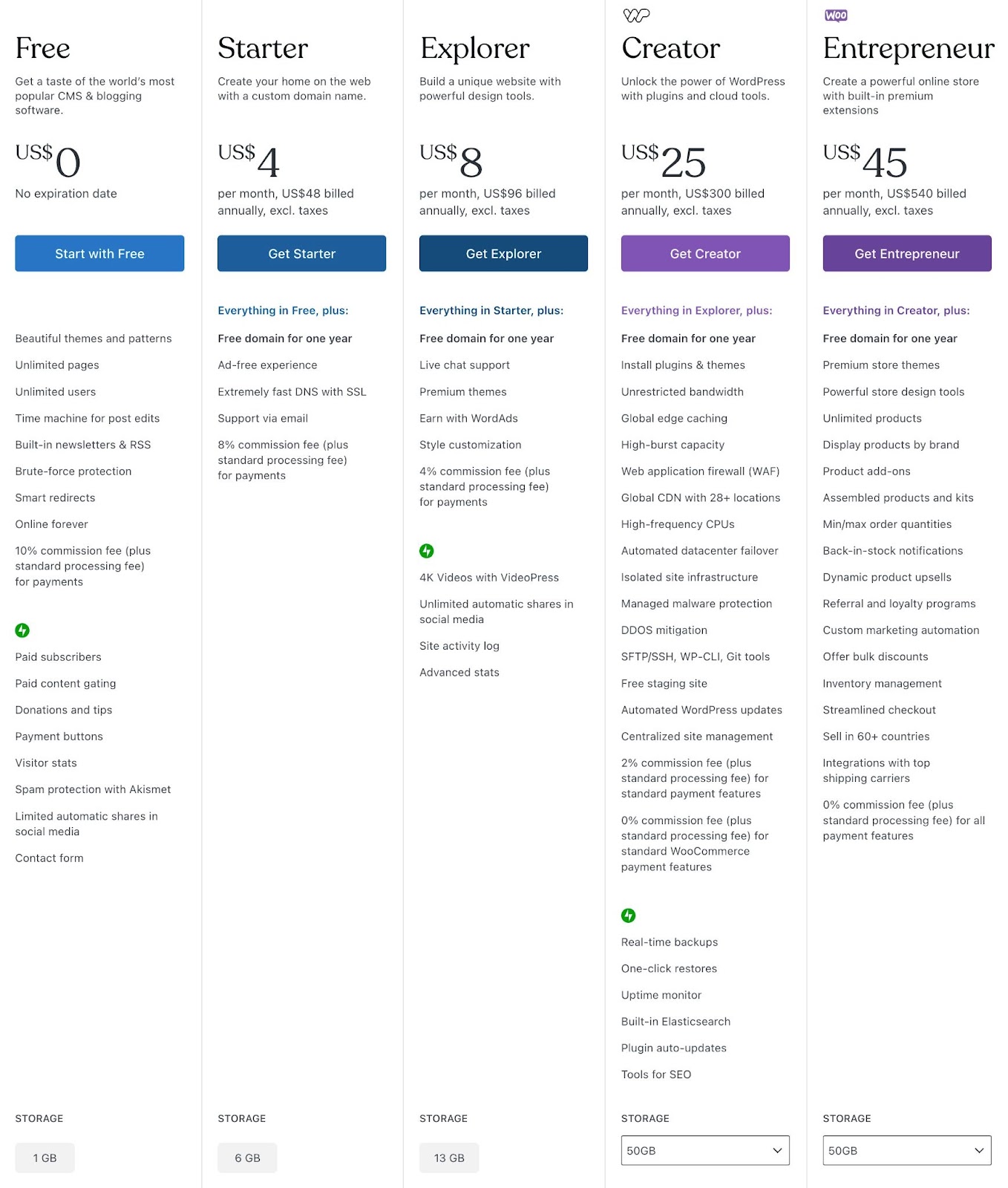
Một lần nữa, tôi nghĩ rằng hầu hết những người đang muốn tạo một trang web nghiêm túc nên chọn ít nhất Người sáng tạo kế hoạch. Bạn sẽ cần gói này để cài đặt các chủ đề và plugin tùy chỉnh của riêng mình, đây là một trong những phần hay nhất của WordPress.
Tuy nhiên, nếu bạn cho rằng mình không cần bất kỳ chủ đề hoặc plugin tùy chỉnh nào, tôi nghĩ Starter plan cũng ổn vì nó cho phép bạn sử dụng tên miền tùy chỉnh của riêng mình và xóa quảng cáo WordPress.com.
2. Thiết lập tên miền và nhà cung cấp dịch vụ lưu trữ (WordPress.org).
Nếu bạn muốn sử dụng WordPress.org hơn WordPress.com, bạn sẽ cần chọn nhà cung cấp dịch vụ lưu trữ và thiết lập tên miền trước khi có thể bắt đầu xây dựng trang web WordPress của mình.
Trước khi nói về cách hoàn thành những nhiệm vụ đó, tôi nghĩ điều quan trọng là phải thảo luận về sự khác biệt giữa tên miền và nhà cung cấp dịch vụ lưu trữ của bạn.
Hãy nghĩ về tên miền của bạn như địa chỉ nhà của trang web — đó là cách khách truy cập có thể định vị trang web của bạn trên Internet. Tên miền của bạn sẽ trông giống như thế này: www.example.com. Ví dụ: tên miền của chúng tôi là hubspot.com.
Nhà cung cấp dịch vụ lưu trữ giống như ngôi nhà của bạn — đó là nơi lưu trữ các tập tin trang web của bạn. Nếu không có nhà cung cấp dịch vụ lưu trữ, trang web của bạn sẽ không có dung lượng trên máy chủ để “hoạt động”. Một số WordPress hosting tốt nhất nhà cung cấp bao gồm WP Công cụ,Bluehost, tên lửa.netvà Kinsta.
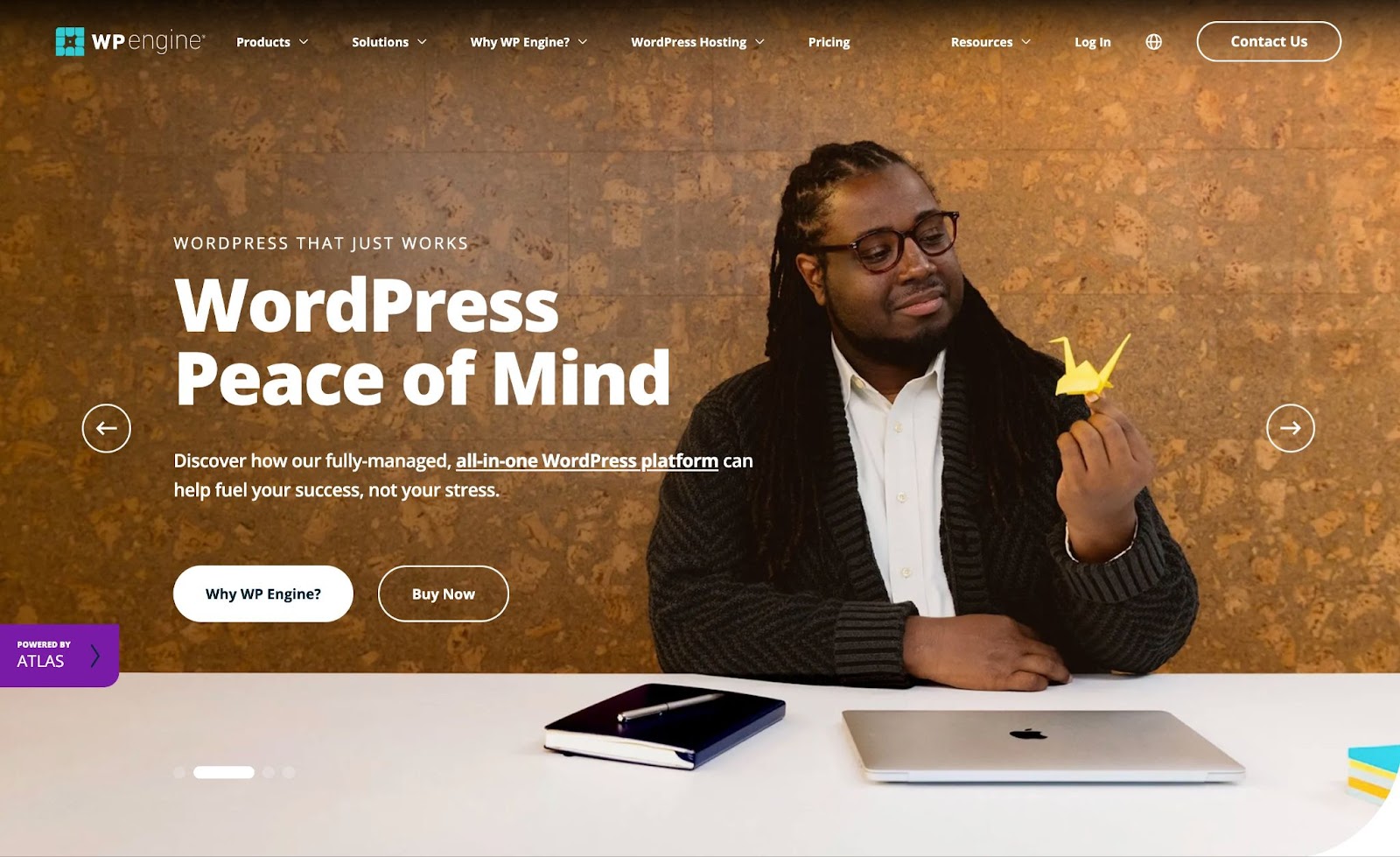
Cách chọn nhà cung cấp tên miền và dịch vụ lưu trữ
Một lần nữa, WordPress.org đòi hỏi bạn mua tên miền của riêng mình và tìm nhà cung cấp dịch vụ lưu trữ bên thứ ba cho trang web của bạn. WordPress.com cho phép bạn quyết định bạn có muốn một miền tùy chỉnh hay không tùy thuộc vào gói bạn chọn, nhưng nó sẽ lo việc lưu trữ cho bạn.
Nhà cung cấp dịch vụ lưu trữ của bạn rất quan trọng vì nó ảnh hưởng đến tốc độ, tính bảo mật và độ tin cậy của trang web của bạn. Có hàng trăm nhà cung cấp để lựa chọn, đó là lý do tại sao chúng tôi tập hợp lại danh sách các nhà cung cấp dịch vụ lưu trữ WordPress tốt nhất để giúp bạn quyết định điều gì sẽ phù hợp nhất với bạn. Tất cả các nhà cung cấp này đều đáp ứng được WordPress ba yêu cầu lưu trữ cơ bản:
- Phiên bản PHP 7.4 trở lên
- Phiên bản MySQL 5.7 trở lên HOẶC MariaDB phiên bản 10.4 trở lên.
- Hỗ trợ HTTPS
Khi xem xét các nhà cung cấp dịch vụ lưu trữ cho trang web WordPress của bạn, hãy đảm bảo họ đáp ứng tất cả các tiêu chí trên.
Đối với tên miền, việc sở hữu một tên miền cũng dễ dàng như việc tìm kiếm và mua một tên miền thông qua công ty đăng ký tên miền mà bạn lựa chọn. Nhiều máy chủ web cũng cung cấp dịch vụ đăng ký tên miền của riêng họ và một số thậm chí còn cung cấp cho bạn tên miền miễn phí trong năm đầu tiên.
Nếu bạn mới sử dụng WordPress nhưng đã mua và tạo một tên miền ở nơi khác, không vấn đề gì — bạn sẽ có tùy chọn để chuyển or bản đồ nó vào trang web WordPress của bạn.
Vì lợi ích của hướng dẫn này, giả sử bạn làm không chưa có nhà cung cấp tên miền hoặc dịch vụ lưu trữ. Đây là cách bắt đầu tạo trang web của bạn với dịch vụ lưu trữ phổ biến Bluehost.
Đầu tiên, đi đến Trang lưu trữ WordPress của Bluehost và nhấp Xem kế hoạch.
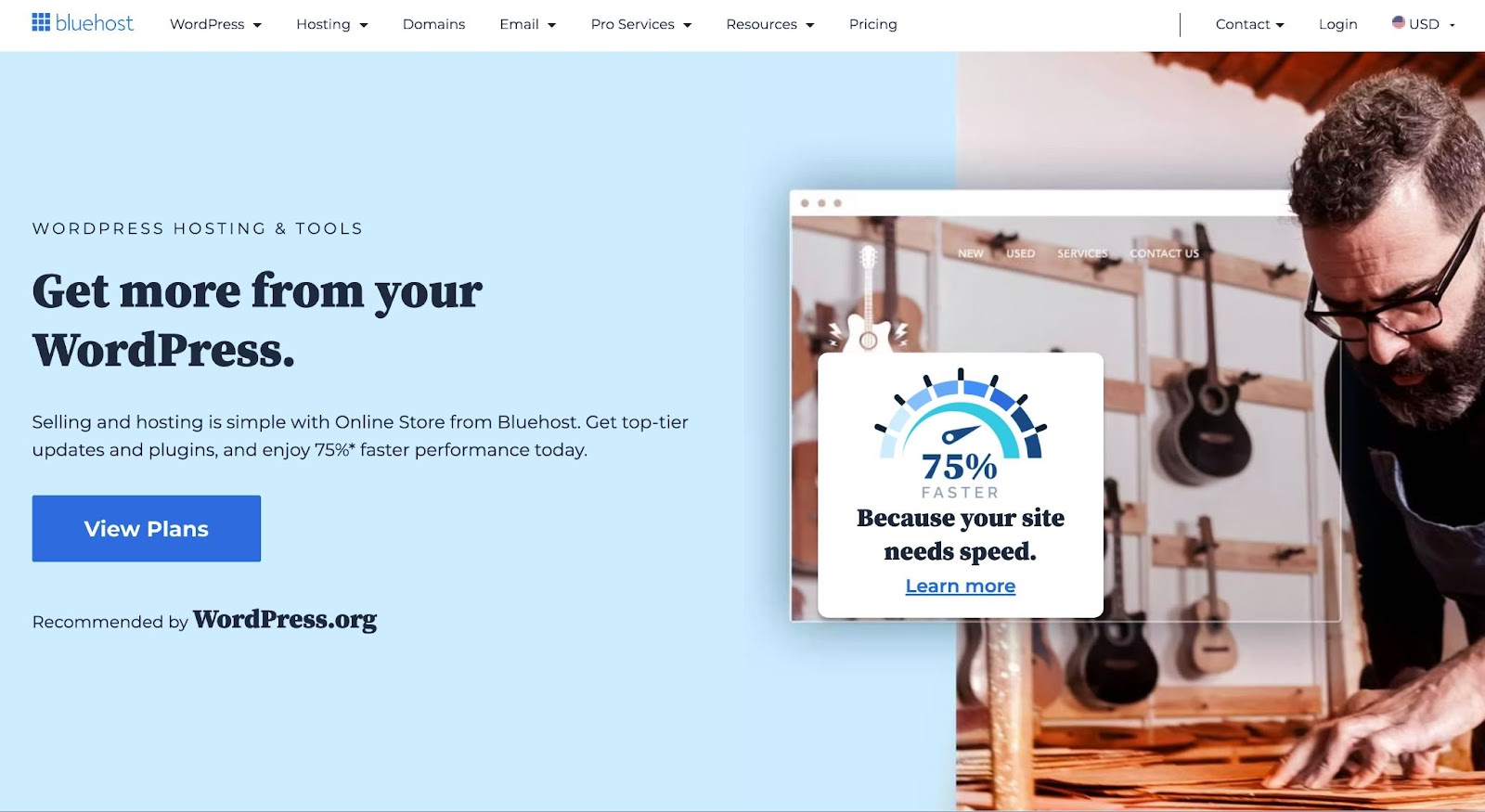
Từ đây, bạn sẽ được đưa đến trang định giá của Bluehost để chọn trong số bốn gói.
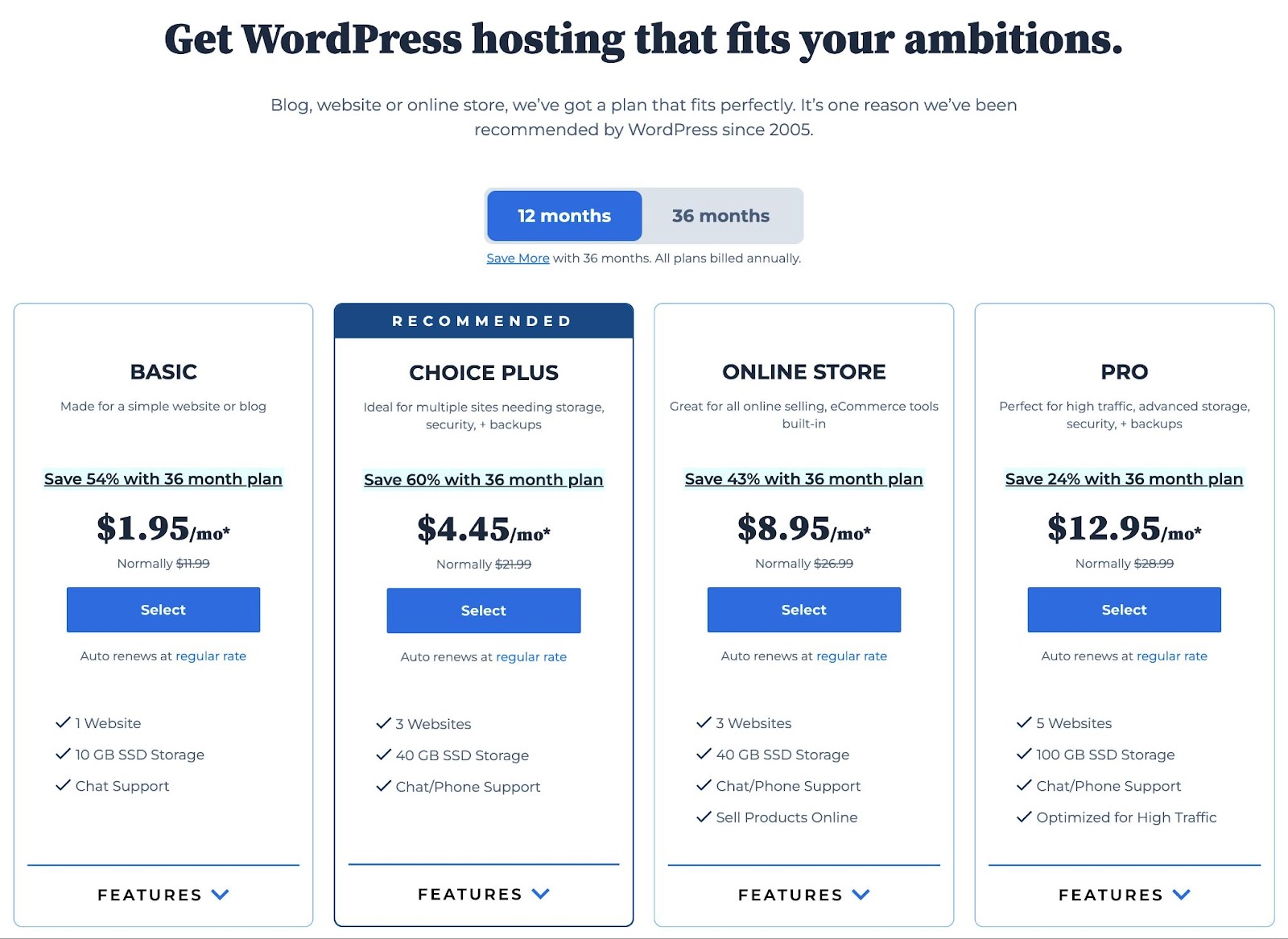
Tôi khuyên bạn nên sử dụng Lựa chọn cộng lên kế hoạch nếu nó phù hợp với ngân sách của bạn, nhưng Cơ bản kế hoạch này là ổn nếu bạn muốn giữ chi phí ở mức thấp nhất có thể.
Sau khi bạn chọn gói của mình và nhấp vào Chọn, bạn sẽ được đưa đến một trang khác để đăng ký tên miền (miễn phí trong năm đầu tiên).
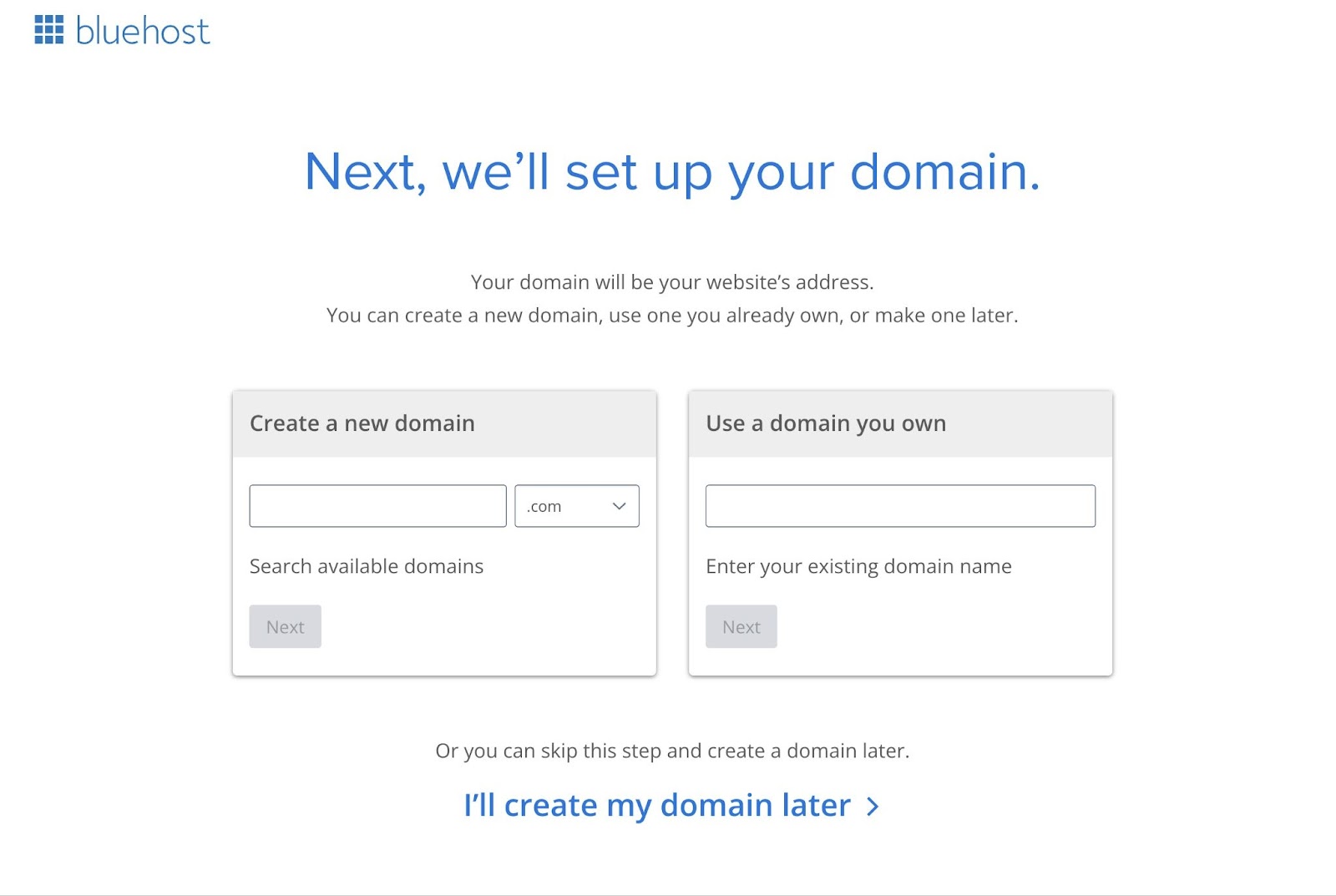
Sau khi chọn tên miền, bạn sẽ được đưa đến trang để hoàn tất thông tin tài khoản và thanh toán cho giao dịch mua của mình.
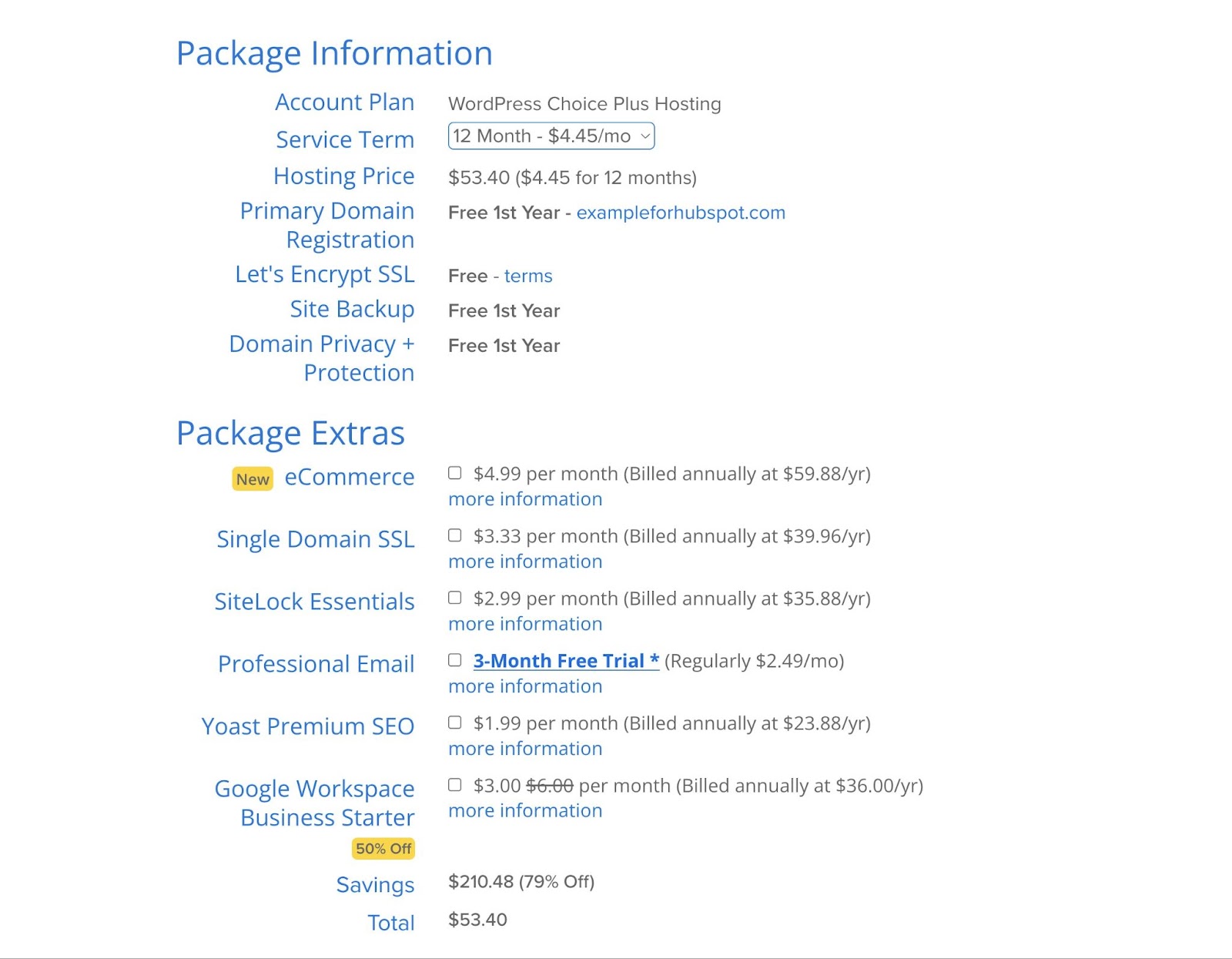
Tôi không nghĩ hầu hết mọi người cần bất kỳ Gói bổ sung nào, vì vậy hãy thoải mái tắt chúng. Ví dụ: Bluehost đã cung cấp chứng chỉ SSL miễn phí thông qua Let's Encrypt, do đó không cần phải mua tiện ích bổ sung SSL miền đơn.
Sau khi xác nhận tài khoản và mua miền, bạn sẽ có quyền truy cập vào bảng điều khiển lưu trữ, nơi bạn có thể cài đặt WordPress CMS.
3. Cài đặt WordPress.
Nếu bạn đang sử dụng nhà cung cấp dịch vụ lưu trữ WordPress của riêng mình (thay vì WordPress.com), bạn sẽ cần cài đặt phần mềm WordPress để kết nối miền mới với trang web của mình.
Để thực hiện việc này dễ dàng nhất có thể, hầu hết các máy chủ web đều cung cấp các công cụ cài đặt WordPress đơn giản chỉ bằng một cú nhấp chuột. Tôi nghĩ cũng cần lưu ý rằng một số dịch vụ lưu trữ WordPress sẽ cài đặt sẵn WordPress cho bạn như một phần của quá trình thiết lập tài khoản lưu trữ.
Đối với ví dụ này, hãy tiếp tục sử dụng Bluehost. Tuy nhiên, tôi nghĩ những nguyên tắc chung mà bạn thấy ở đây sẽ áp dụng cho hầu hết mọi máy chủ WordPress.
Để bắt đầu, hãy đăng nhập vào tài khoản Bluehost của bạn, chọn Lưu trữ web ở phía bên trái và nhấp vào Thêm trang web.
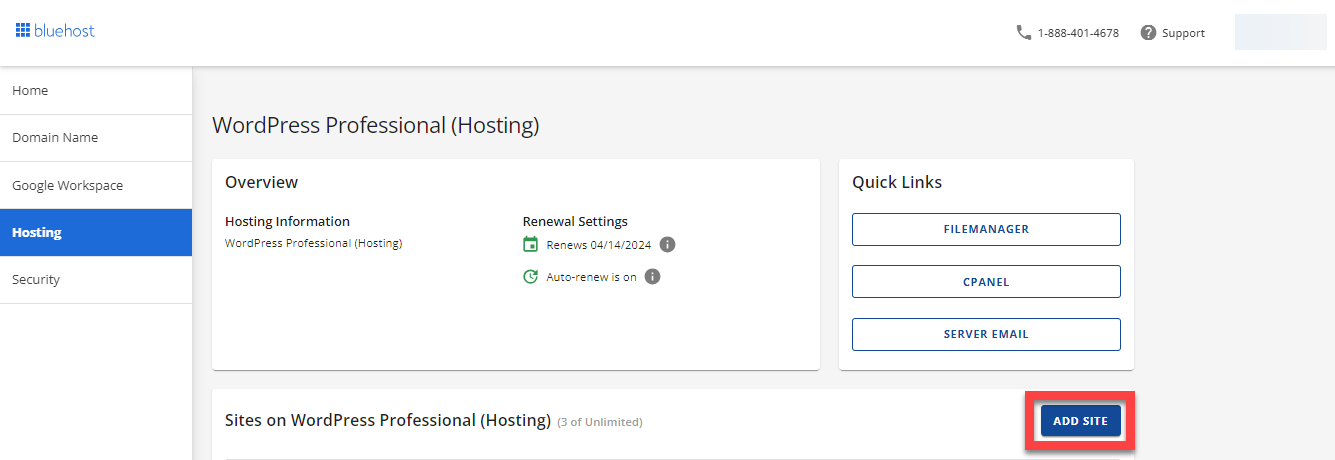
Trên màn hình tiếp theo, chọn tùy chọn để cài đặt WordPress.
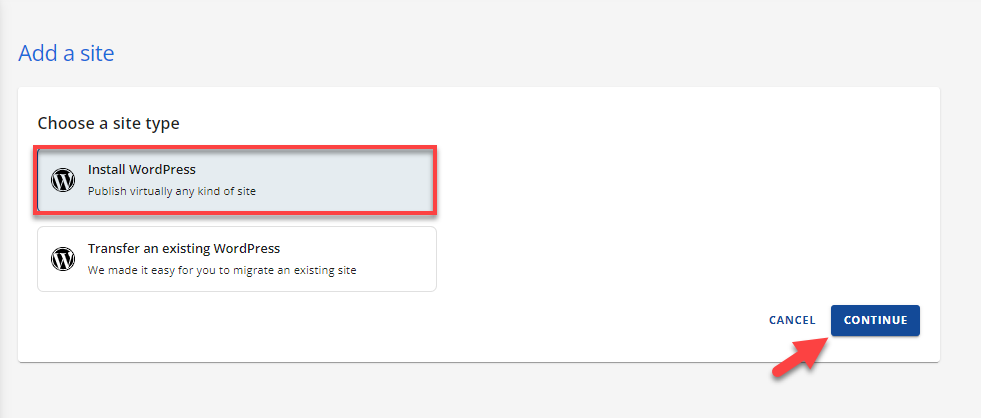
Sau đó, bạn có thể đặt tiêu đề cho trang web của mình và chọn tên miền bạn muốn kết nối với trang web này (bạn sẽ thấy tên miền của mình nếu bạn chọn một tên miền miễn phí khi đăng ký Bluehost).
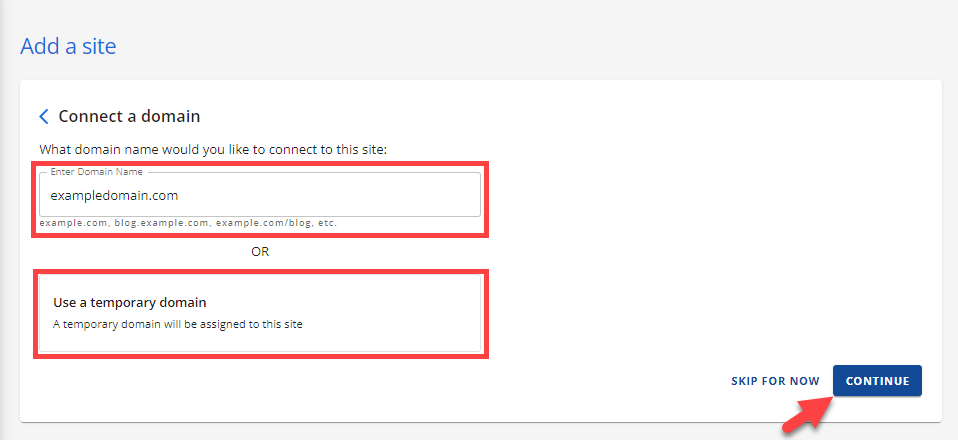
Sau khi bạn nhấp Tiếp tục, sẽ phải chờ một chút trong khi Bluehost cài đặt WordPress cho bạn.
Khi quá trình cài đặt kết thúc, bạn sẽ thấy tùy chọn để Đăng nhập vào WordPress, nó sẽ đưa bạn đến bảng điều khiển WordPress của bạn.
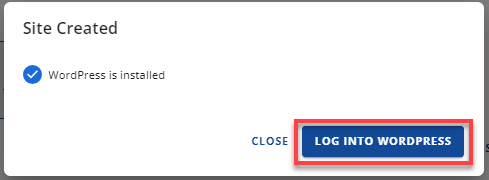
Như tôi đã đề cập ở trên, quy trình sẽ hơi khác nếu bạn đang sử dụng máy chủ WordPress khác, nhưng các bước cơ bản sẽ giống nhau.
Ví dụ: đây là giao diện của trình cài đặt WordPress tại Rocket.net, một máy chủ lưu trữ WordPress chuyên dụng:
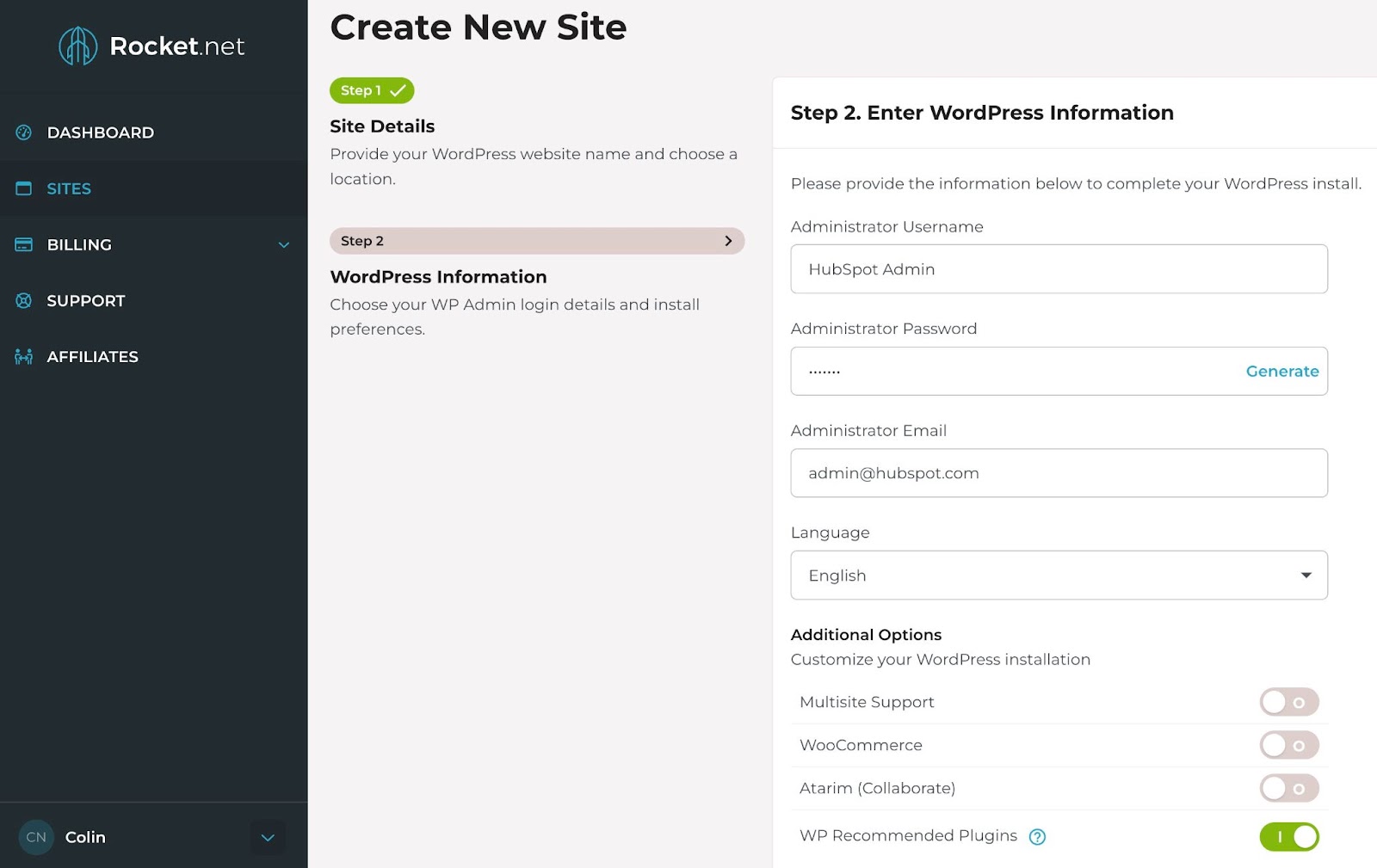
Bây giờ, chuyển sang bước bốn: làm cho trang web của bạn trông đẹp mắt.
4. Chọn chủ đề của bạn.
Bạn có thể tùy chỉnh thiết kế trang web WordPress của mình bằng cách sử dụng Nhiều chủ đề và mẫu của WordPress, mỗi trong số đó chứa vô số bố cục, kiểu định dạng, màu sắc, phông chữ và các tùy chọn hình ảnh khác.
Khi bạn cài đặt phần mềm WordPress lần đầu tiên, WordPress sẽ tự động áp dụng một chủ đề mặc định trông khá đơn giản. Thay vì sử dụng chủ đề mặc định đó, tôi khuyên bạn nên cài đặt một chủ đề WordPress mới phù hợp với thẩm mỹ thiết kế ưa thích của bạn.
Bạn có thể tìm thấy hàng nghìn chủ đề miễn phí hoặc trả phí, vì vậy bạn gần như chắc chắn sẽ tìm được thiết kế mình thích.
Chúng tôi có một bài đăng trên chủ đề WordPress yêu thích của chúng tôi và một người hướng dẫn về cách chọn chủ đề WordPress của bạn. Tuy nhiên, đối với hầu hết mọi người, tôi nghĩ rằng việc chọn một chủ đề đa năng nhẹ nhàng như Astra, Chủ đề Kadence, hoặc là GeneratePress là một nơi tuyệt vời để bắt đầu.
Tất cả các chủ đề này đều đa năng (điều đó có nghĩa là bạn có thể sử dụng chúng cho bất kỳ loại trang web nào) và bao gồm hàng chục hoặc hàng trăm “trang web khởi đầu” có thể nhập được. Về cơ bản, điều này có nghĩa là bạn có thể nhập thiết kế trang web ban đầu chỉ bằng vài cú nhấp chuột và sau đó ngay lập tức có một trang web đẹp.
Để tìm chủ đề phù hợp nhất với bạn trong WordPress.org, hãy đi tới bảng điều khiển quản trị viên WordPress của bạn. Nhấp chuột Xuất hiệnthì chủ đề. Sau đó, nhấp vào Thêm chủ đề mới nút ở trên cùng.
Bạn sẽ được đưa đến một màn hình khác nơi bạn có thể duyệt các chủ đề có sẵn hoặc tìm kiếm một chủ đề cụ thể mà bạn nghĩ đến.
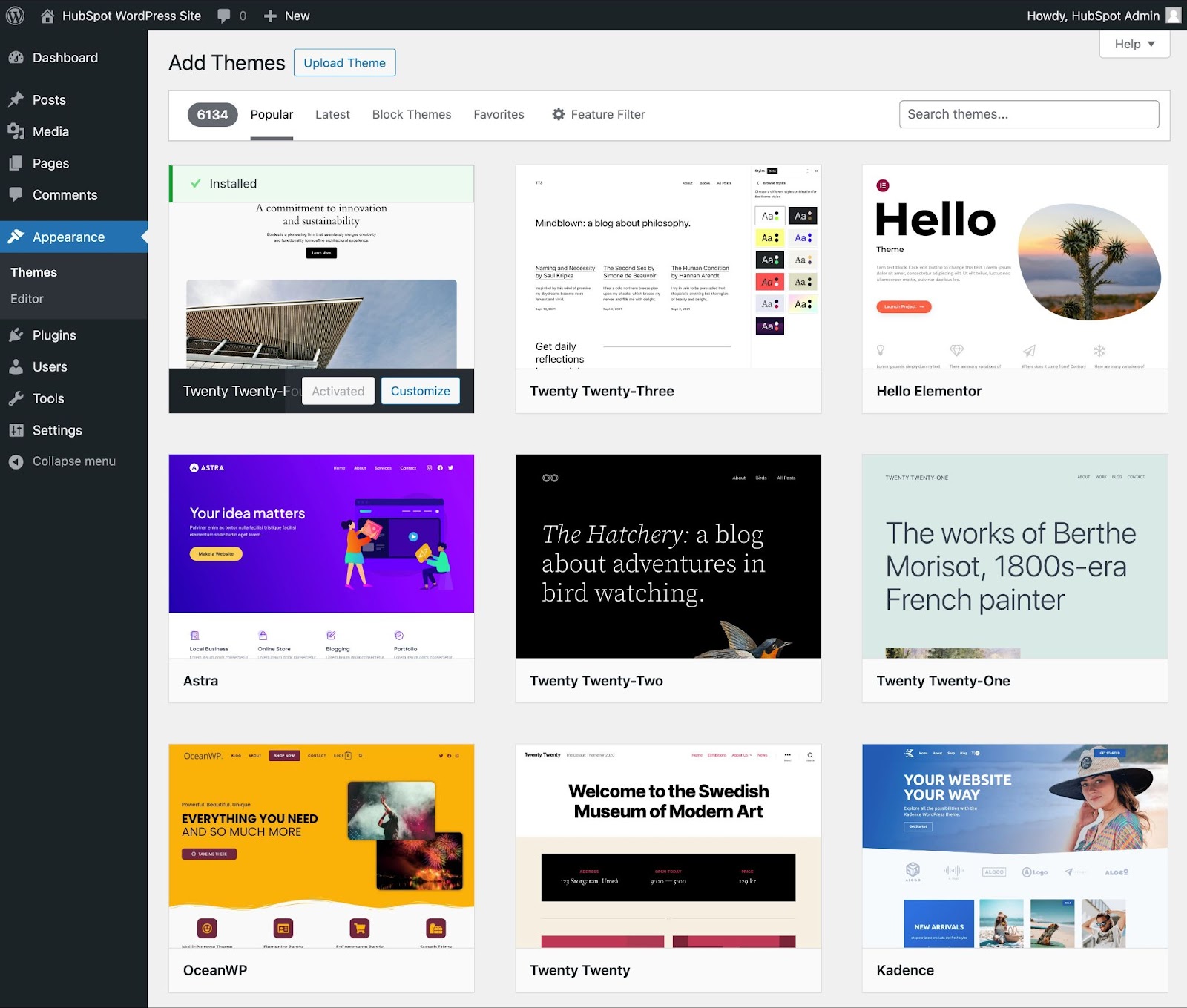
IMG: chủ đề
Khi bạn tìm thấy chủ đề hoàn hảo, bạn có thể cài đặt nó để bắt đầu tùy chỉnh. Mỗi chủ đề đều yêu cầu các bước khác nhau trong quá trình tùy chỉnh, vì vậy hãy nhớ theo dõi chặt chẽ các bước đó.
Nói chung, bạn có thể tùy chỉnh hầu hết Chủ đề WordPress bằng cách truy cập Xuất hiệnthì Tùy chỉnh.
Nếu bạn chọn một trong các chủ đề “Chỉnh sửa toàn bộ trang web” mới hơn, bạn có thể tùy chỉnh nó bằng cách đi tới Xuất hiệnthì Biên tập viên.
Để biết thêm chi tiết, chúng tôi có toàn bộ đăng bài về cách tùy chỉnh chủ đề WordPress. Bạn cũng có thể tham khảo tài liệu của nhà phát triển chủ đề để biết hướng dẫn cụ thể cho chủ đề bạn đã chọn.
5. Thêm bài đăng và trang vào trang web của bạn.
Khi bạn thêm nội dung vào trang web WordPress của mình, nội dung đó thường được hiển thị dưới dạng bài đăng và trang:
- bài viết — Sử dụng những thứ này khi bạn muốn tạo bài đăng trên blog hoặc nội dung tương tự khác. Các bài đăng mới sẽ tự động xuất hiện ở đầu trang danh sách blog của bạn và mỗi bài đăng sẽ có ngày xuất bản công khai riêng.
- trang — Cách này tốt hơn cho nội dung tĩnh không có ngày xuất bản. Ví dụ, của bạn Trang Giới thiệu về, "Trang liên lạc, và như thế. Không có trang mặc định liệt kê tất cả “Trang” của bạn nhưng bạn có thể thêm liên kết đến chúng bằng menu điều hướng của trang web hoặc các khu vực khác.
Đối với các trường hợp sử dụng nâng cao hơn, bạn cũng có thể tạo các loại bài đăng tùy chỉnh WordPress của riêng bạn. Tuy nhiên, tôi không khuyên bạn nên đi theo con đường đó cho đến khi bạn quen thuộc hơn với phần mềm WordPress.
Để thêm bài đăng vào trang web của bạn, hãy đi tới bảng điều khiển quản trị viên, nhấp vào bài viết, và sau đó Thêm bài mới.
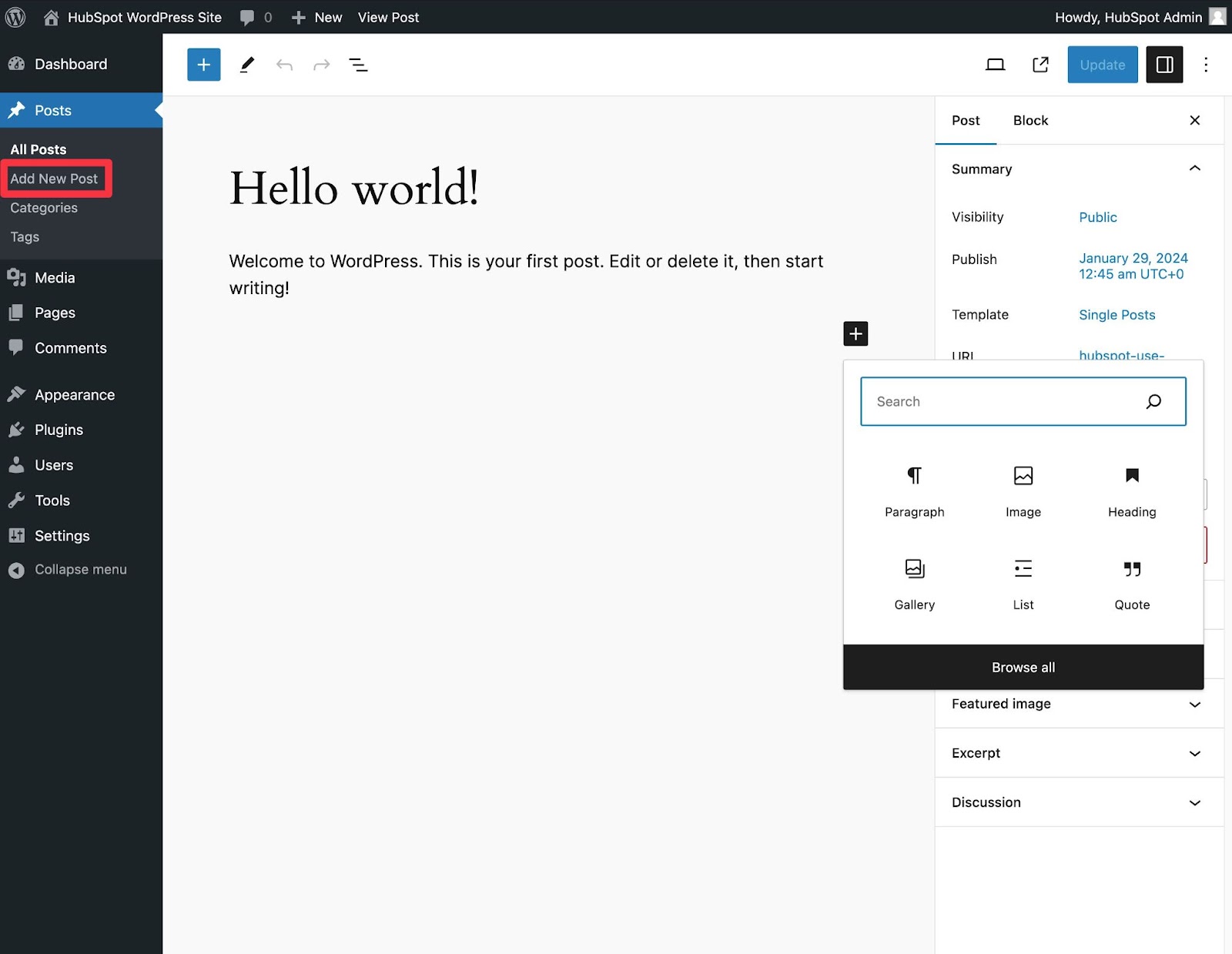
Để thêm văn bản, bạn chỉ cần nhấp vào trình chỉnh sửa và bắt đầu nhập. Đối với các thành phần khác — ví dụ: hình ảnh hoặc nút — bạn có thể thêm khối vào trình chỉnh sửa.
Để biết thêm chi tiết, chúng tôi có toàn bộ hướng dẫn về cách sử dụng trình chỉnh sửa khối WordPress.
Khi bạn hoàn thành, hãy nhấp vào Lưu Dự thảo để lưu các thay đổi của bạn dưới dạng bản nháp hoặc nhấp vào Xuất bản để ngay lập tức đăng bài trực tiếp.
Thêm một trang vào trang web của bạn là một quá trình tương tự. Trong khu vực quản trị của bạn, hãy nhấp vào trangthì Thêm trang mới.
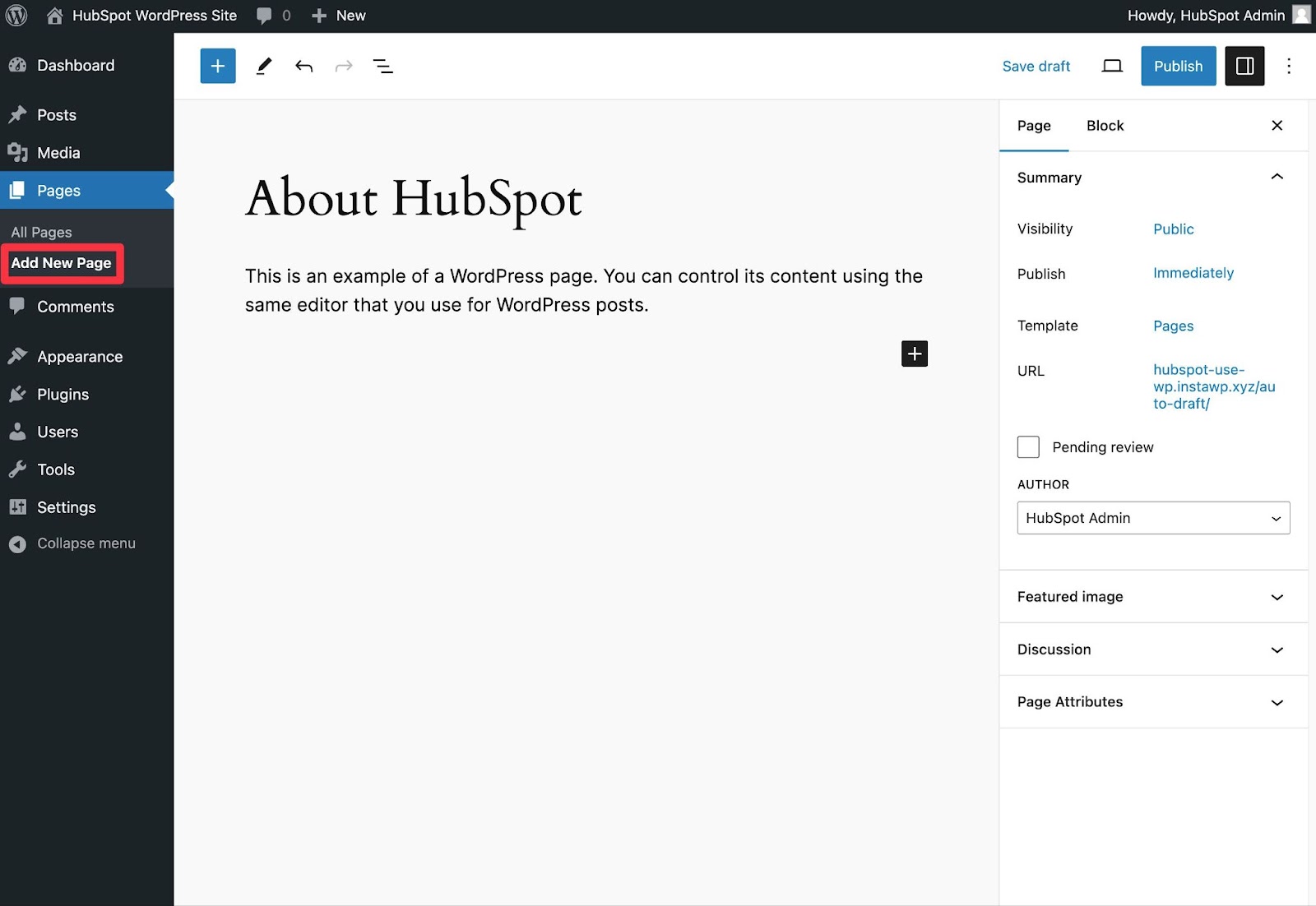
Sau đó, bạn có thể thêm nội dung bằng trình chỉnh sửa khối và Xuất bản nó khi bạn hoàn thành.
6. Tùy chỉnh trang web của bạn.
Ngoài chủ đề bạn chọn, có một số cách để tùy chỉnh thêm trang web của bạn. Tôi nghĩ bây giờ là thời điểm tốt để xem xét một vài lựa chọn.
Đầu tiên, bạn có thể tùy chỉnh tiêu đề trang web của mình. Từ bảng điều khiển quản trị của bạn, chọn Cài đặt> Chung. Tại đây, thêm tiêu đề trang web và khẩu hiệu của bạn. Bạn cũng có thể chuyển đổi các thông tin cơ bản khác của trang web như URL, email, múi giờ, v.v.
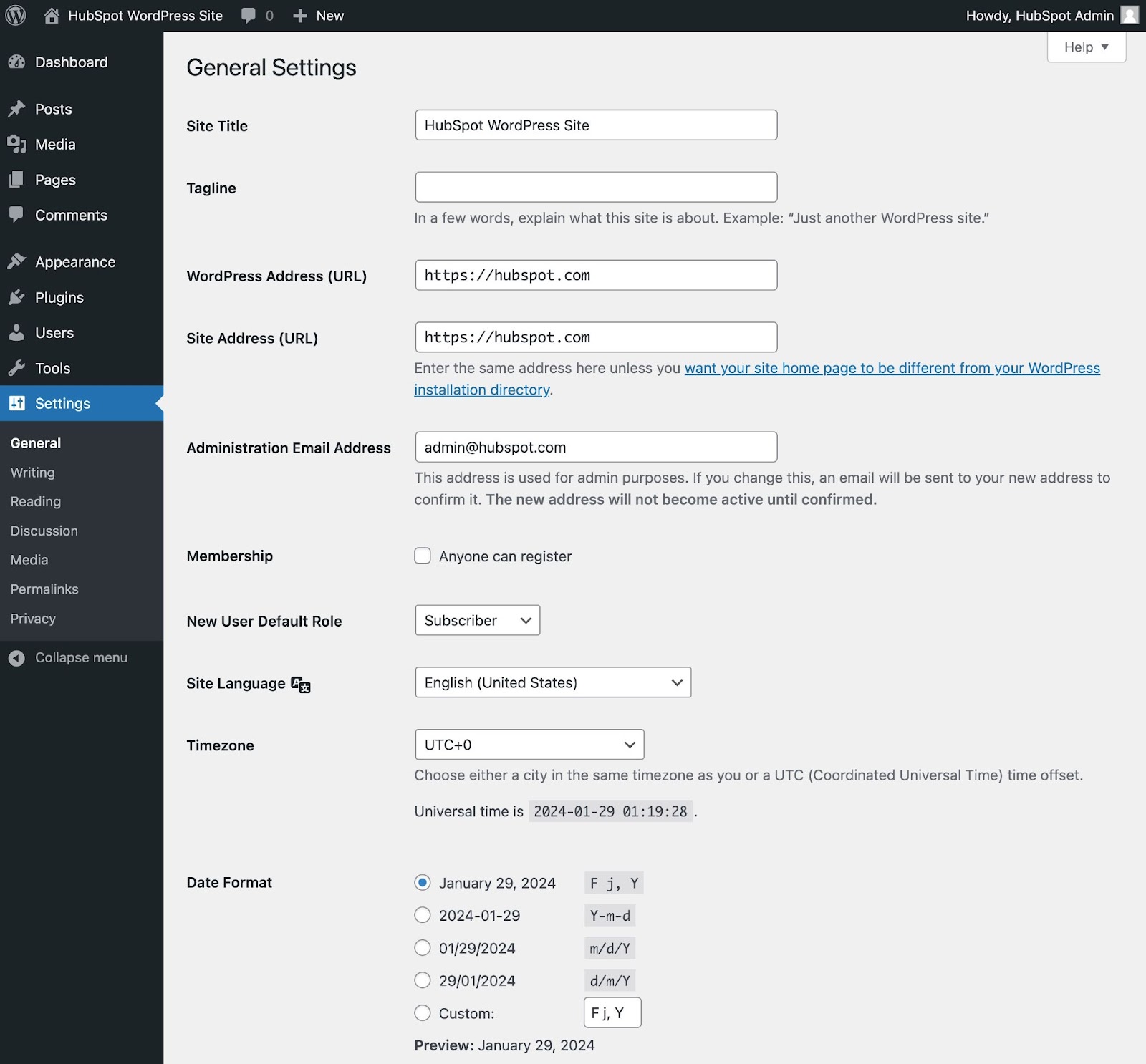
Tiếp theo, bạn có thể tùy chỉnh phần đọc của mình. Dưới Cài đặt> Đọc, bạn có thể thay đổi trang chủ của mình thành một trang tĩnh.
Theo mặc định, WordPress sẽ hiển thị các bài đăng blog mới nhất của bạn trên trang chủ trang web của bạn. Nếu trang web của bạn không phải là một blog chuyên dụng, có thể bạn sẽ muốn hiển thị một trang chủ tĩnh.
Bạn có thể tạo trang chủ của mình như chúng tôi đã chỉ cho bạn ở trên (Trang → Thêm trang mới) rồi gán nó trong khu vực cài đặt này.
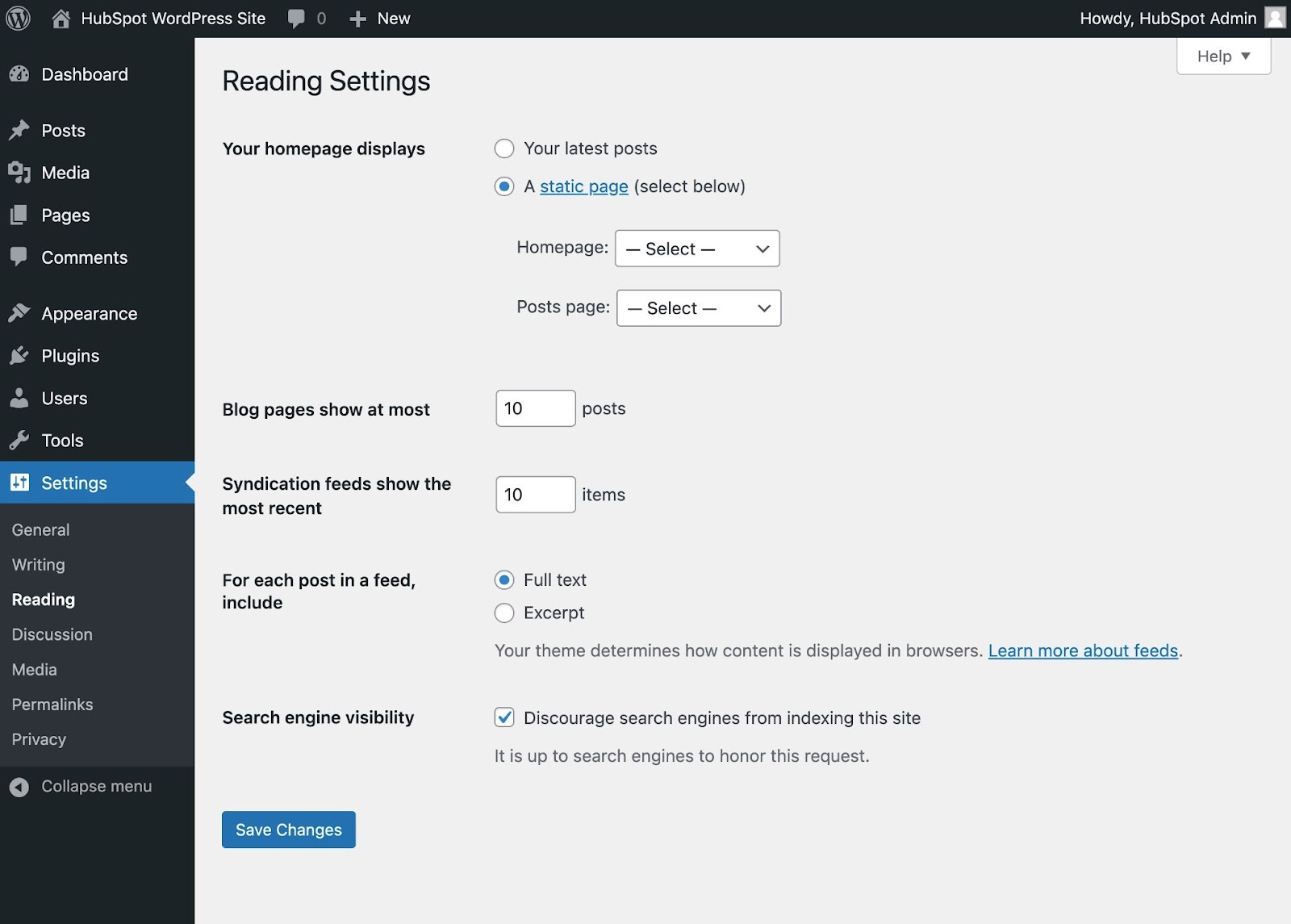
Quý vị cũng có thể tùy chỉnh menu điều hướng trang web WordPress của bạn, có thể giúp khách truy cập dễ dàng tìm thấy thông tin trên trang web của bạn.
Thêm menu điều hướng bằng cách đi tới bảng điều khiển quản trị viên của bạn, nhấp vào Xuất hiện, và sau đó Menus.
Nếu bạn đang sử dụng chủ đề “Chỉnh sửa toàn bộ trang web” mới, bạn sẽ đi tới Xuất hiện và sau đó Biên tập viên thay vì. Tuy nhiên, hầu hết các chủ đề WordPress phổ biến vẫn sử dụng Menus diệnngười dùng.
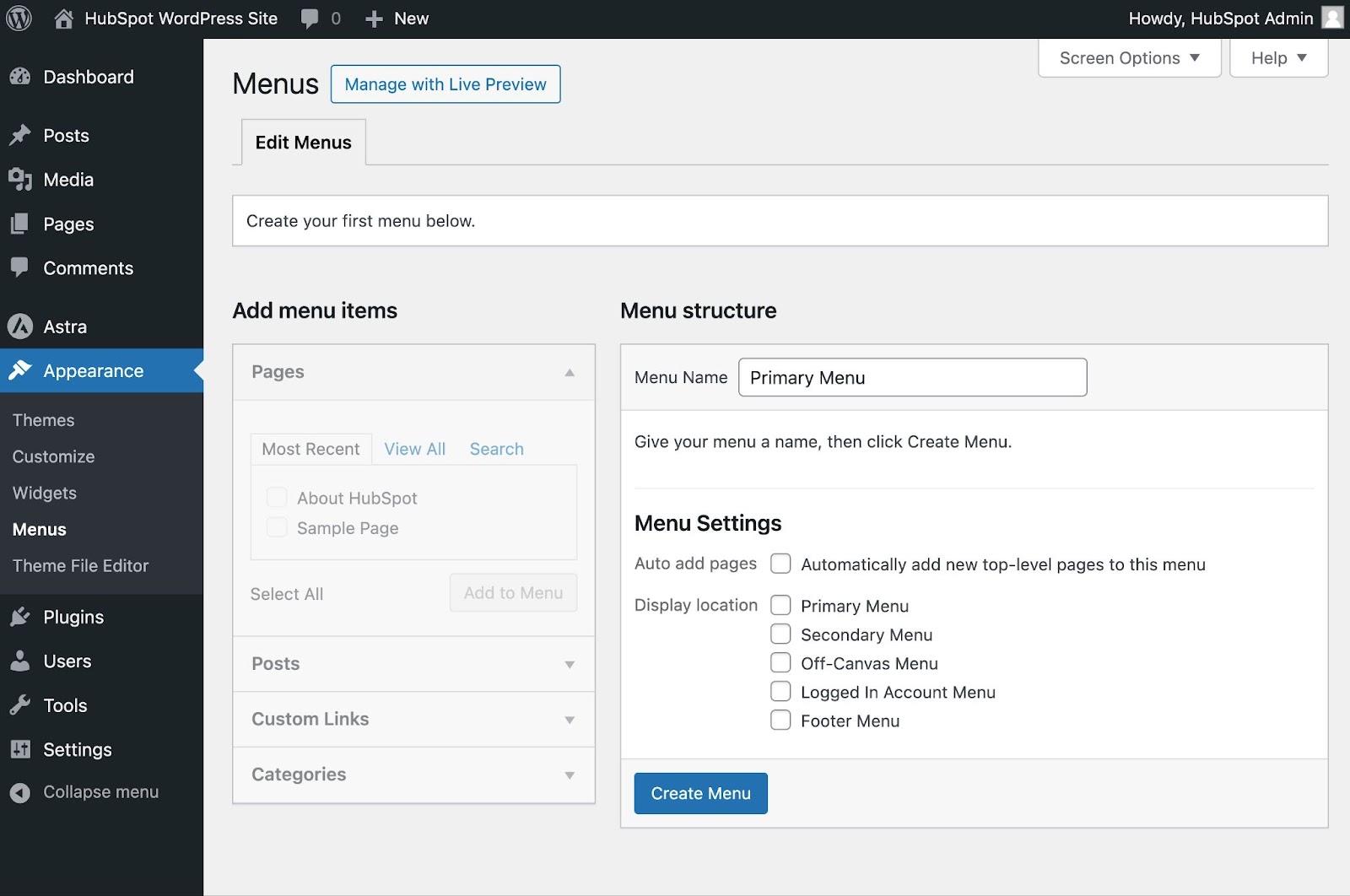
Từ đây, bạn có thể xác định xem bạn muốn menu điều hướng của mình trông như thế nào, bạn muốn bao gồm bao nhiêu trang, bạn muốn đặt tiêu đề cho các trang đó là gì và bạn muốn chúng được liệt kê theo thứ tự nào.
Thiết kế chính xác của menu điều hướng sẽ phụ thuộc vào chủ đề WordPress của bạn.
Tất nhiên, đây chỉ là một phần nhỏ những gì bạn có thể làm trong trang tổng quan — bài đăng này cung cấp thêm thông tin về cài đặt trang web WordPress của bạn và các tùy chọn tùy chỉnh.
7. Cài đặt plugin.
WordPress plugin là những phần mềm bổ sung chức năng cho trang web WordPress của bạn và nâng cao trải nghiệm người dùng. Bạn có thể sử dụng plugin cho các tính năng nhỏ (như là thêm biểu mẫu liên hệ) hoặc các tính năng lớn (chẳng hạn như chuyển trang web của bạn vào một cửa hàng trực tuyến đầy đủ chức năng).
Với hơn 59,000 plugin miễn phí trong thư mục WordPress.org (và hàng ngàn người khác ở những địa điểm khác), có các tùy chọn cho hầu hết mọi loại trang web và người dùng. Một số plugin phổ biến nhất hiện có bao gồm:
- Plugin HubSpot WordPress. Dễ dàng thêm cửa sổ bật lên, biểu mẫu và trò chuyện trực tiếp vào trang web WordPress của bạn. Và, như một phần thưởng bổ sung, hãy ghép nối plugin này hoặc các plugin CRM khác với HubSpot CRM của bạn.
- Tất cả trong một SEO. Một plugin SEO được xếp hạng hàng đầu được các doanh nghiệp sử dụng để cải thiện thứ hạng của họ và khám phá các cơ hội tăng trưởng SEO mới.
- Các sự kiện Lịch. Lịch sự kiện dễ dàng giúp việc lên lịch sự kiện từ trang web của bạn trở nên dễ dàng.
- Yoast SEO. Plugin đi kèm để giúp bạn SEO trên trang. Ứng dụng này đảm bảo bạn tuân theo các phương pháp hay nhất trước khi đưa trang web của mình lên mạng.
- TablePress. Cần một bảng trên trang web của bạn? Không cần tìm đâu xa.
- Khung SEO. Một plugin khác có thể giúp bạn thành thạo SEO trên trang web của mình.
- Weglot. Một plugin dịch thuật hàng đầu để dịch các trang web WordPress và WooC Commerce.
Để khám phá nhiều lựa chọn hơn nữa, chúng tôi có toàn bộ bài đăng về các plugin WordPress tốt nhất. Bạn cũng có thể tìm kiếm trên blog HubSpot để biết danh sách các plugin cho các trường hợp sử dụng cụ thể, chẳng hạn như plugin khảo sát WordPress tốt nhất.
Để cài đặt một plugin mới, hãy đi tới bổ sung trong bảng điều khiển quản trị của bạn. Điều này cho bạn thấy tất cả các plugin hiện được cài đặt trên trang web của bạn.
Tùy thuộc vào máy chủ của bạn, bạn có thể đã cài đặt một số plugin. Lưu ý rằng để plugin hoạt động, bạn phải kích hoạt nó sau khi cài đặt.
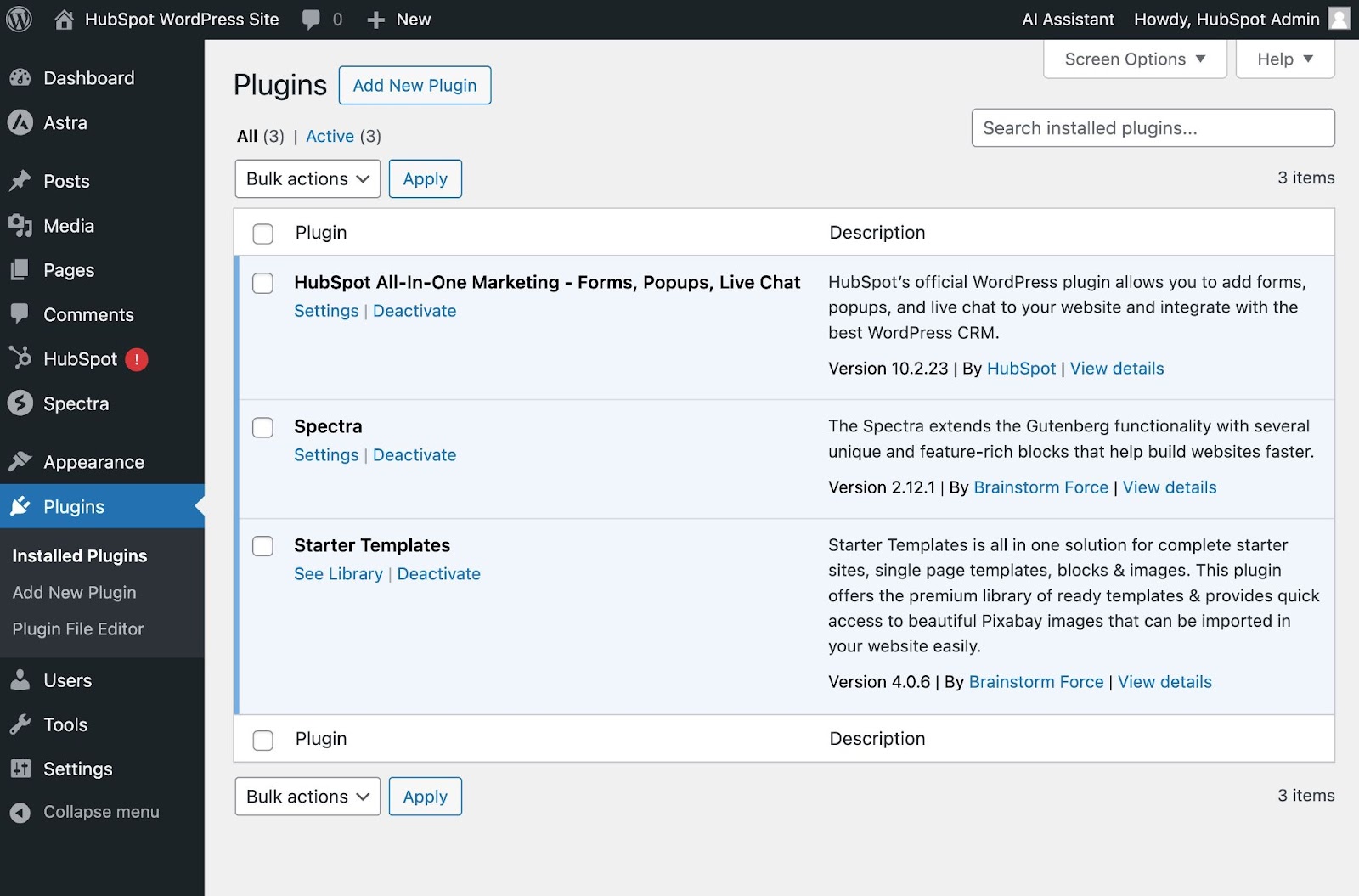
Để thêm một plugin mới, hãy nhấp vào Thêm Plugin mới nút (hoặc đi đến bổ sungthì Thêm Plugin mới). Tìm kiếm plugin bạn muốn và sau đó nhấp vào Bây giờ cài đặt, đợi vài giây rồi nhấp vào Kích hoạt.
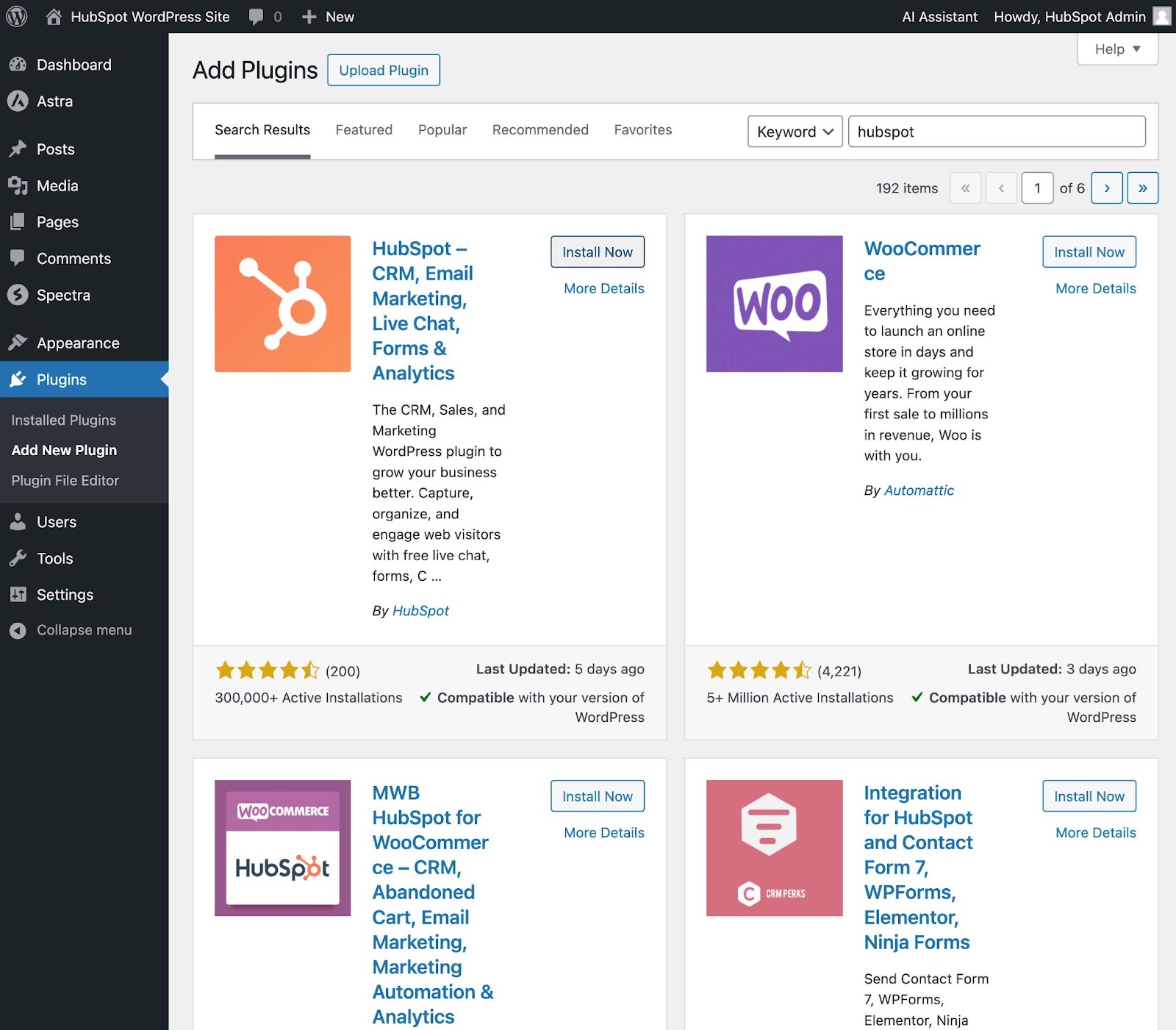
Đối với các plugin không được liệt kê trong thư mục plugin WordPress.org, bạn cũng có thể tải lên tệp Zip bằng cách nhấp vào Tải lên Plugin nút ở trên cùng. Thông thường, bạn sẽ sử dụng phương pháp này nếu mua plugin cao cấp trực tiếp từ nhà phát triển.
Tải plugin WordPress CRM giúp bạn sắp xếp, theo dõi và nuôi dưỡng khách hàng tiềm năng.
8. Tối ưu hóa trang web của bạn để tăng tốc độ trang.
Hiệu suất trang web là một phần quan trọng trong trải nghiệm người dùng. Nếu một trang mất quá nhiều thời gian để tải, khách truy cập của bạn sẽ nhanh chóng chuyển sang trang khác. Bạn không muốn làm du khách thất vọng với tốc độ chậm.
Chọn dịch vụ lưu trữ web chất lượng là một cách để đảm bảo trang web của bạn tải nhanh chóng. Ngoài ra, bạn có thể triển khai các phương pháp hay nhất về hiệu suất WordPress cần thiết như bộ nhớ đệm trang, tối ưu hóa mã, tối ưu hóa hình ảnh, Và như vậy.
Để có thể dễ dàng triển khai tất cả các chiến lược quan trọng này, WP Rocket là một plugin bộ nhớ đệm WordPress điều đó sẽ làm cho trang web của bạn nhanh hơn chỉ sau vài cú nhấp chuột. Nhờ các tùy chọn mạnh mẽ như Xóa CSS không sử dụng và Trì hoãn thực thi JS, bạn sẽ tiết kiệm thời gian và công sức trong khi cải thiện điểm số Core Web Vitals, điểm số PageSpeed Insights và thời gian tải tổng thể.
9. Lấy cảm hứng từ các ví dụ về trang web WordPress.
Khi bạn bắt đầu tùy chỉnh trang web của mình, bạn có thể cảm thấy choáng ngợp trước tất cả các tùy chọn bạn có. Thay vì bắt đầu hoàn toàn từ đầu, nó giúp lấy cảm hứng từ các trang web WordPress mẫu mực khác.
Dưới đây là một số yêu thích của chúng tôi Ví dụ về trang web WordPress.
99% vô hình là một podcast phổ biến tập trung vào thiết kế và kiến trúc. Trang web 99% vô hình có kiểu dáng đẹp và hiện đại. Nó cung cấp khả năng điều hướng dễ dàng để khách truy cập truy cập nhanh vào từng tập podcast.
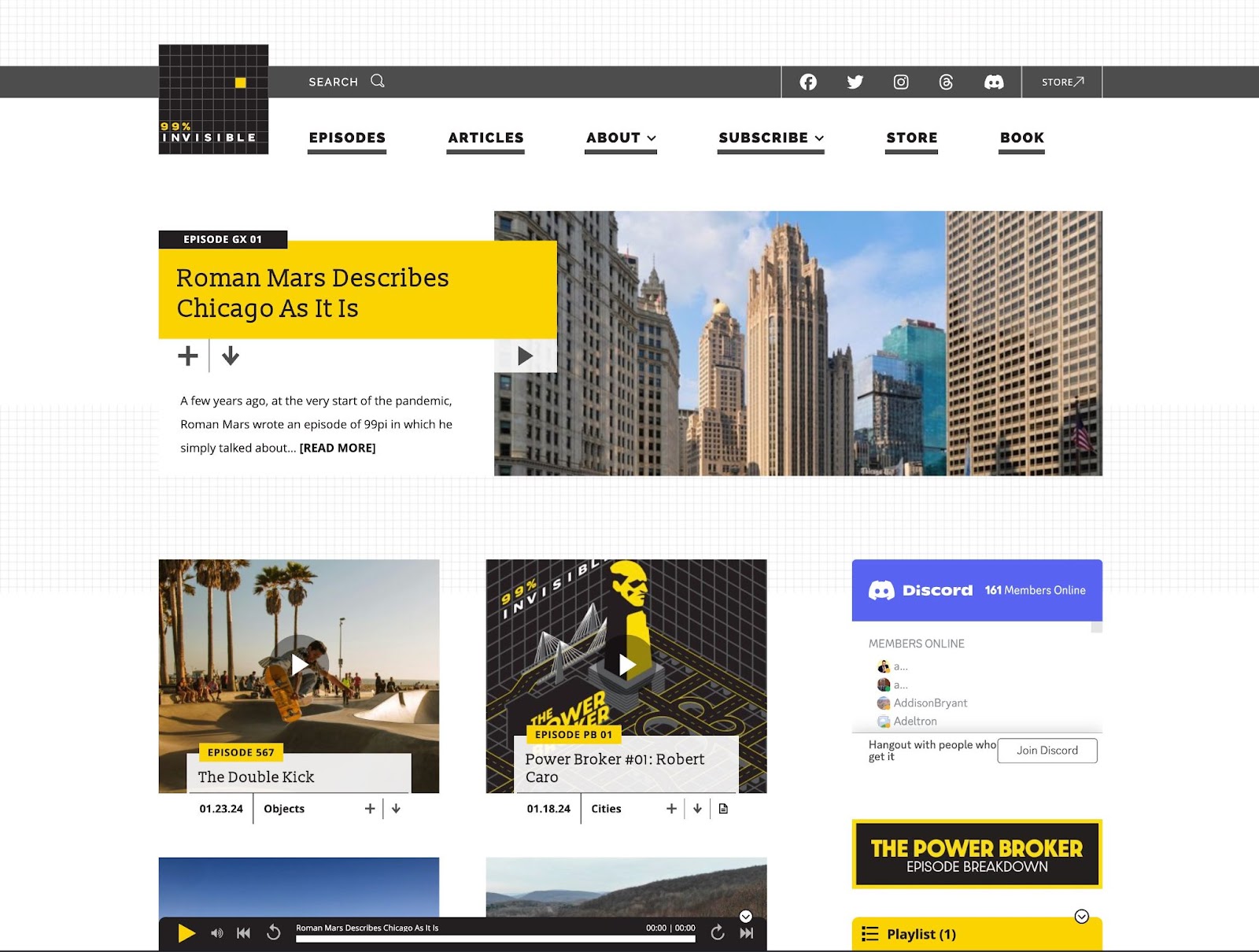
Trang web của Sở thú Houston hiển thị điểm thu hút chính của nó trên trang chủ. Biểu tượng kính lúp trên thanh menu trên cùng giúp việc tìm kiếm trang web trở nên dễ dàng.
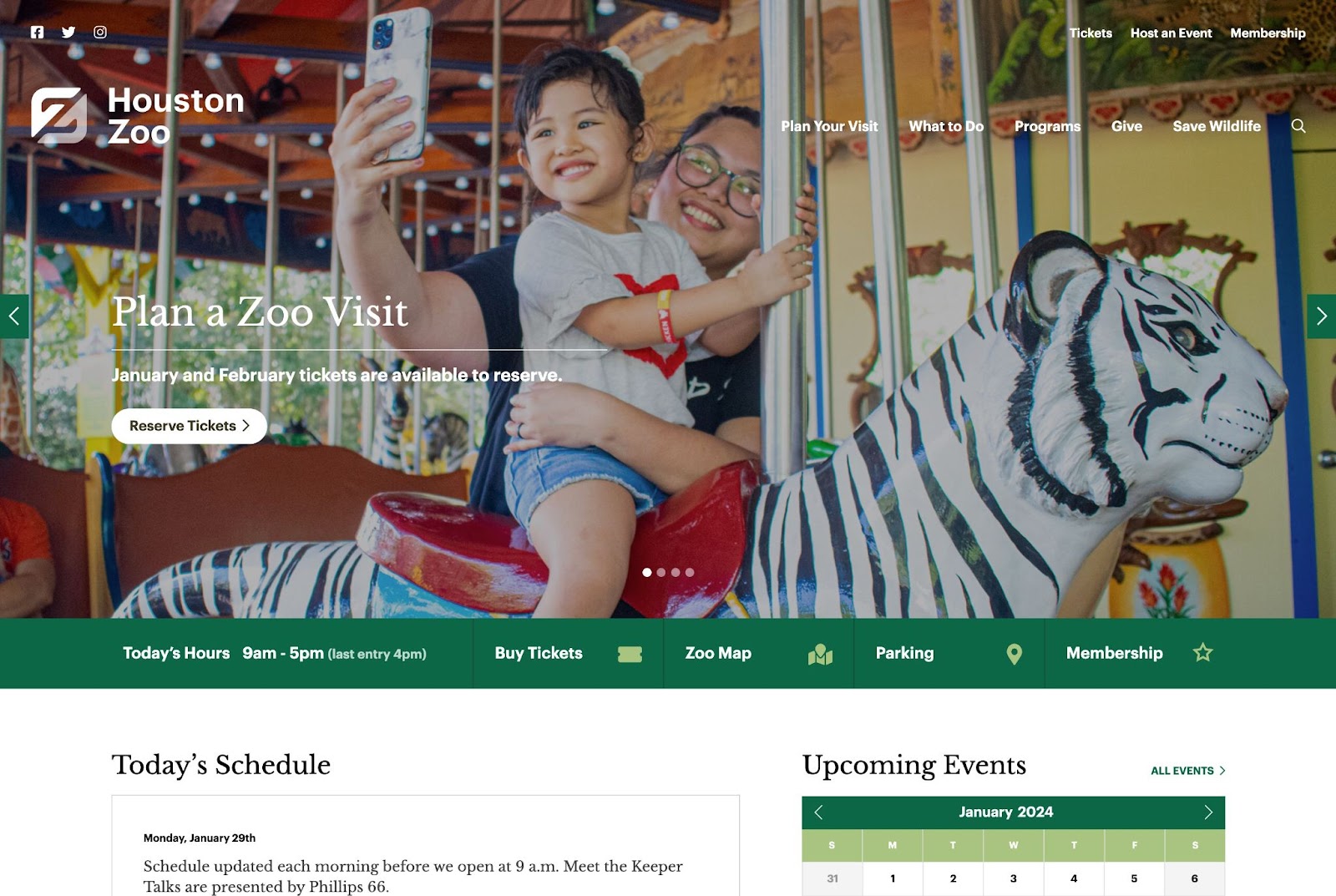
Động lực tuyệt vời, người tạo ra một số dự án WordPress, thu hút khách truy cập bằng một trang web bóng bẩy nhưng đơn giản. Nó có hình ảnh động tinh tế để thu hút sự chú ý của mọi người.
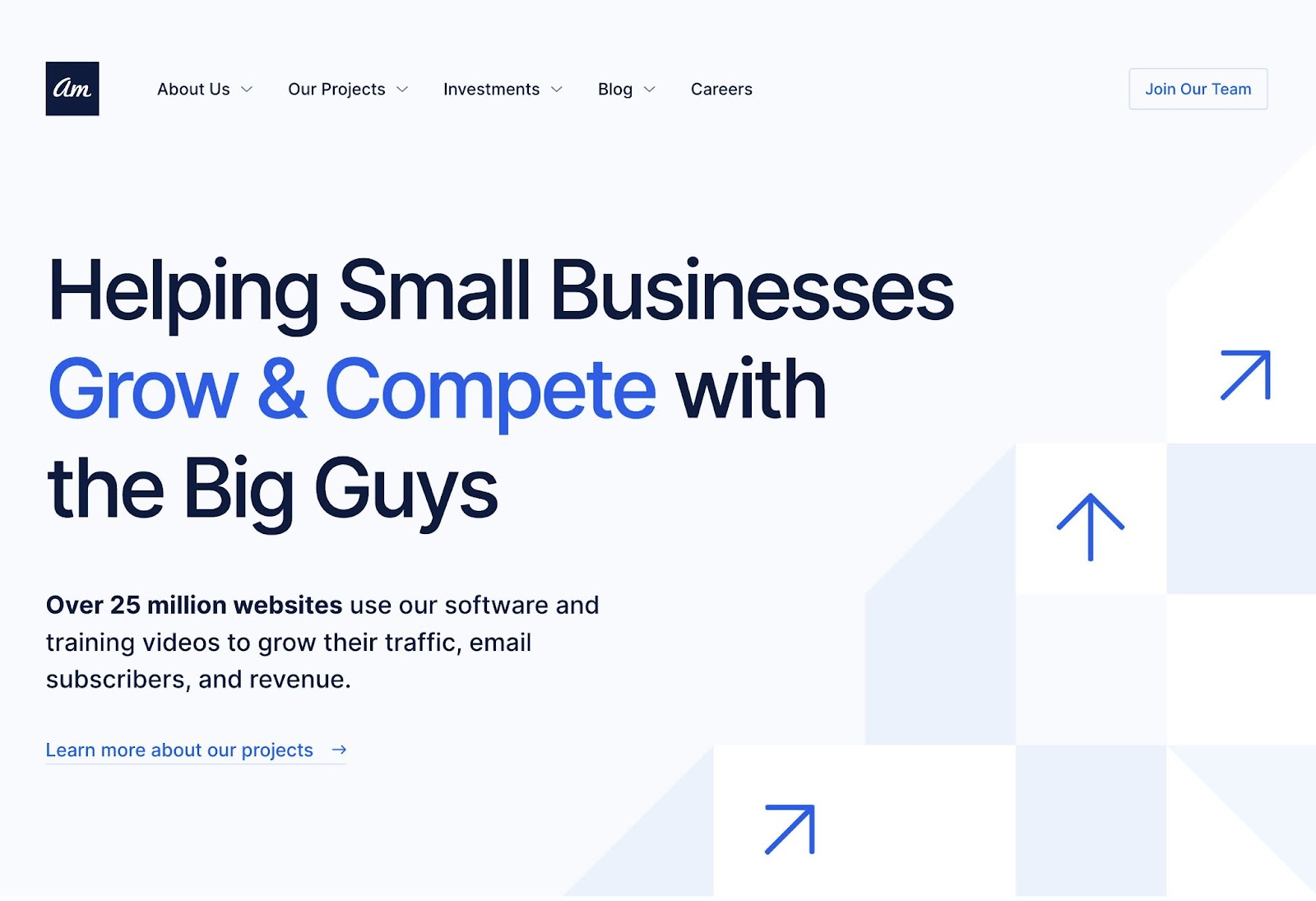
Mẹo và thủ thuật trang web WordPress
Có một số mẹo và thủ thuật WordPress để làm cho trang web của bạn có sức ảnh hưởng và thân thiện với người dùng nhất có thể — chúng tôi đã liệt kê chúng bên dưới để giúp bạn làm điều đó.
1. Sử dụng dấu gạch ngang và không gạch dưới.
Khi đặt tên tệp của bạn, hãy sử dụng dấu gạch ngang và không gạch dưới. Google coi dấu gạch dưới là phần nối, nghĩa là tệp của bạn sẽ trông giống như một từ lớn. Điều đó sẽ không giúp ích gì cho việc SEO của bạn. Sử dụng dấu gạch ngang để làm rõ rằng có những từ riêng biệt.
Ví dụ: sử dụng www.example.com/this-is-an-example chứ không phải www.example.com/this_is_an_example.
2. Nếu bạn xây dựng trang web của mình bằng WordPress.com, hãy sử dụng hỗ trợ trực tuyến của nó.
Khi xây dựng trang web, bạn có thể sẽ có một hoặc hai câu hỏi — có thể nhiều hơn thế. Đó là nơi hỗ trợ WordPress xuất hiện. Nếu bạn có bất kỳ câu hỏi nào, hãy xem tài liệu hỗ trợ của họ. Bạn sẽ tìm thấy một số diễn đàn và cách tiếp cận với các chuyên gia WordPress được liệt kê trên trang web của họ.
3. Sao lưu và cập nhật trang web của bạn thường xuyên.
Sao lưu nghe có vẻ giống như công việc làm thêm cho đến khi bạn gặp phải rào cản kỹ thuật và cần được làm mới một cách chăm chỉ. Nếu bạn mất quyền truy cập hoặc gặp khó khăn về công nghệ, bạn có mọi thứ bạn cần để khôi phục hoàn toàn nội dung của mình.
Có một số plugin như Snapshot Pro, được tạo riêng để sao lưu trang WordPress của bạn. Máy chủ WordPress của bạn cũng có thể cung cấp công cụ sao lưu riêng.
Ngoài ra, bạn cần phải cập nhật trang web WordPress của bạn và plugin thường xuyên. WordPress sẽ cho bạn biết khi nào bản cập nhật được phát hành. Điều này sẽ giữ cho trang web của bạn trông tươi mới và hoạt động hiệu quả. Điều quan trọng nữa là bảo vệ trang web của bạn khỏi các lỗ hổng bảo mật mới được phát hiện.
Cập nhật trang web của bạn cũng là một biện pháp bảo mật thiết yếu tốt nhất. Các bản cập nhật giúp giữ an toàn cho trang web của bạn để đảm bảo không có tin tặc nào có thể lợi dụng các lỗ hổng hệ thống. Một lần nữa, có rất nhiều bổ sung, Chẳng hạn như Bảo vệ WP, để giúp bạn bảo mật.
4. Hiểu SEO.
Tìm hiểu và hiểu các khái niệm cơ bản về SEO để đảm bảo trang web của bạn được tối ưu hóa hoàn toàn để bạn có thể tăng cường chuyển đổi. Nghiên cứu những từ khóa bạn muốn xếp hạng và sử dụng chúng trong suốt bài viết của bạn. Bạn thậm chí có thể bắt đầu một blog để có thể chia sẻ kiến thức của mình đồng thời cải thiện thứ hạng của mình.
Ngoài ra, hãy tận dụng tối đa đa phương tiện. Văn bản thay thế hình ảnh trên ảnh có thể cho bạn thêm động lực. Hình ảnh và nội dung video cũng có thể chia nhỏ văn bản trên các trang trên trang web của bạn.
Tạo liên kết cố định tùy chỉnh. Permalinks là URL cố định mà bạn có kế hoạch giữ ổn định trong tương lai gần. Chúng quan trọng vì chúng cải thiện trải nghiệm người dùng và nâng cao SEO trang web WordPress của bạn. Chúng tôi có một hướng dẫn về chọn cấu trúc permalink được tối ưu hóa.
Theo dõi hiệu suất trang web của bạn và biết điều gì hiệu quả và điều gì không hiệu quả đối với khách truy cập. Có một số WordPress hữu ích bổ sung, cũng như phần mềm Google Analytics, để trợ giúp việc này.
5. Tạo trang chủ tùy chỉnh.
Như đã đề cập trước đó, WordPress sẽ cung cấp cho bạn một trang chủ mặc định. Dành thời gian để tạo chủ đề của riêng bạn với chủ đề phù hợp với doanh nghiệp của bạn — hãy nhớ rằng đây là ấn tượng đầu tiên của khách truy cập về doanh nghiệp, blog hoặc danh mục đầu tư của bạn.
Mẹo chuyên nghiệp, bạn có thể làm nổi bật bằng chứng xã hội trên trang chủ của mình để cho khách truy cập trang web mới biết số lượng người khác đã xem nội dung của bạn. Có các plugin giúp bạn thực hiện việc này chỉ trong vài phút.
6. Bao gồm trang “Giới thiệu về chúng tôi” trên trang web của bạn.
Khách hàng của bạn muốn biết bạn là ai. Đó là nơi xuất hiện trang Giới thiệu về chúng tôi. Hãy cho khách truy cập thấy rằng bạn là một người và/hoặc một doanh nghiệp đáng tin cậy. Trang “Giới thiệu về chúng tôi” được biết đến là một trong những trang được truy cập nhiều nhất trên các trang web (sau trang chủ) - vì vậy việc giới thiệu bản thân là điều quan trọng. Dưới đây là một số ví dụ về “Giới thiệu về chúng tôi” để truyền cảm hứng cho bạn.
7. Tận dụng tối đa các bài đăng trên blog của bạn.
Đưa các đoạn trích vào bài đăng trên blog của bạn để mọi người không truy cập vào trang blog của bạn và xem toàn bộ nội dung của bạn cùng một lúc. Chỉ bởi bao gồm các đoạn trích trên trang blog của bạn, bạn dành chỗ để liệt kê tất cả blog của mình ở một vị trí. Sau đó, khách truy cập có thể đọc các đoạn trích và nhấp qua để đọc các bài đăng mà họ quan tâm nhất.
8. Xem xét trang web của bạn trông như thế nào trên thiết bị di động.
Ngày nay, không có gì ngạc nhiên khi mọi người đang tìm kiếm trên Internet bằng điện thoại, máy tính bảng và các thiết bị di động khác. Tất cả các chủ đề WordPress hiện đại đều “đáp ứng”, nghĩa là chúng hoạt động trên các thiết bị khác nhau. Tuy nhiên, tôi vẫn khuyên bạn nên duyệt trang web của mình trên thiết bị di động để nắm bắt mọi vấn đề hoặc điều kỳ quặc.
9. Chọn một CRM hoạt động với trang WordPress của bạn.
CRM có thể giúp bạn theo dõi cách người dùng tương tác với trang web và công ty của bạn. Bạn sẽ có cơ hội xem những ưu đãi nào đang thu hút nhiều sự chú ý nhất và trở thành khách hàng tiềm năng. Đây là danh sách một số tùy chọn WordPress CRM tốt nhất. Bạn cũng có thể bắt đầu với HubSpot, có cái riêng của nó Tích hợp WordPress.
Xây dựng một trang web với WordPress
Có một trang web tuyệt vời là vấn đề. Đó là cách bạn kết nối với khách truy cập và khách hàng tiềm năng, tạo ấn tượng tích cực đầu tiên với người dùng mới và tăng cường chuyển đổi. Tin vui là việc tạo trang web của riêng bạn không phải là một quá trình khó khăn…ít nhất là không phải với WordPress.
CMS dễ sử dụng cung cấp các gói hoàn toàn có thể tùy chỉnh phù hợp với mọi nhu cầu. Không cần có kiến thức trước đó, bạn có thể bắt đầu xây dựng trang web của riêng mình cho doanh nghiệp, blog, danh mục đầu tư hoặc cửa hàng trực tuyến của mình ngay lập tức.
- Phân phối nội dung và PR được hỗ trợ bởi SEO. Được khuếch đại ngay hôm nay.
- PlatoData.Network Vertical Generative Ai. Trao quyền cho chính mình. Truy cập Tại đây.
- PlatoAiStream. Thông minh Web3. Kiến thức khuếch đại. Truy cập Tại đây.
- Trung tâmESG. Than đá, công nghệ sạch, Năng lượng, Môi trường Hệ mặt trời, Quản lý chất thải. Truy cập Tại đây.
- PlatoSức khỏe. Tình báo thử nghiệm lâm sàng và công nghệ sinh học. Truy cập Tại đây.
- nguồn: https://blog.hubspot.com/marketing/wordpress-website


![Tải xuống ngay: Cách khởi chạy trang web WordPress [Hướng dẫn miễn phí + Danh sách kiểm tra]](https://zephyrnet.com/wp-content/uploads/2024/03/how-to-use-wordpress-ultimate-guide-to-building-a-wordpress-website.png)